Google Assistant je virtuální asistent, který vám umožňuje provádět úkoly, jako je sjednávání schůzek, odesílání textových zpráv nebo dokonce přehrávání filmů z různých streamovacích služeb. Někdy však váš důvěryhodný asistent vaše filmy prostě nepřehraje.
Když váš Asistent Google nebude přehrávat vaše filmy, můžete vyzkoušet čtyři věci.
Když Google Assistant nebude nikde přehrávat filmy, je to obvykle problém s tím, že aplikace nemá dostatečná oprávnění. Když nebude přehrávat filmy z konkrétní služby, je to obvykle proto, že používáte nesprávný účet Google nebo jste nepropojili streamovací službu s Asistentem Google.
Zkontrolujte svá oprávnění Asistenta Google pro přehrávání filmů
Když Google Assistant nedokáže přehrávat filmy, měli byste nejprve zkontrolovat, zda má správná oprávnění. V telefonu Android jsou oprávnění způsob, jakým můžete aplikaci povolit přístup k různým věcem, jako je váš mikrofon, místní úložiště a vaše kontaktní informace.
Asistent Google potřebuje přístup k vašemu mikrofonu, aby mohl slyšet vaše hlasové příkazy. K provádění všech úkolů, které dokáže, však také potřebuje přístup k celé řadě dalších oprávnění.
Zde je návod, jak zkontrolovat a upravit oprávnění Google Assistant:
-
Otevřete Nastavení aplikacea klepněte na tlačítko Aplikace a oznámení.
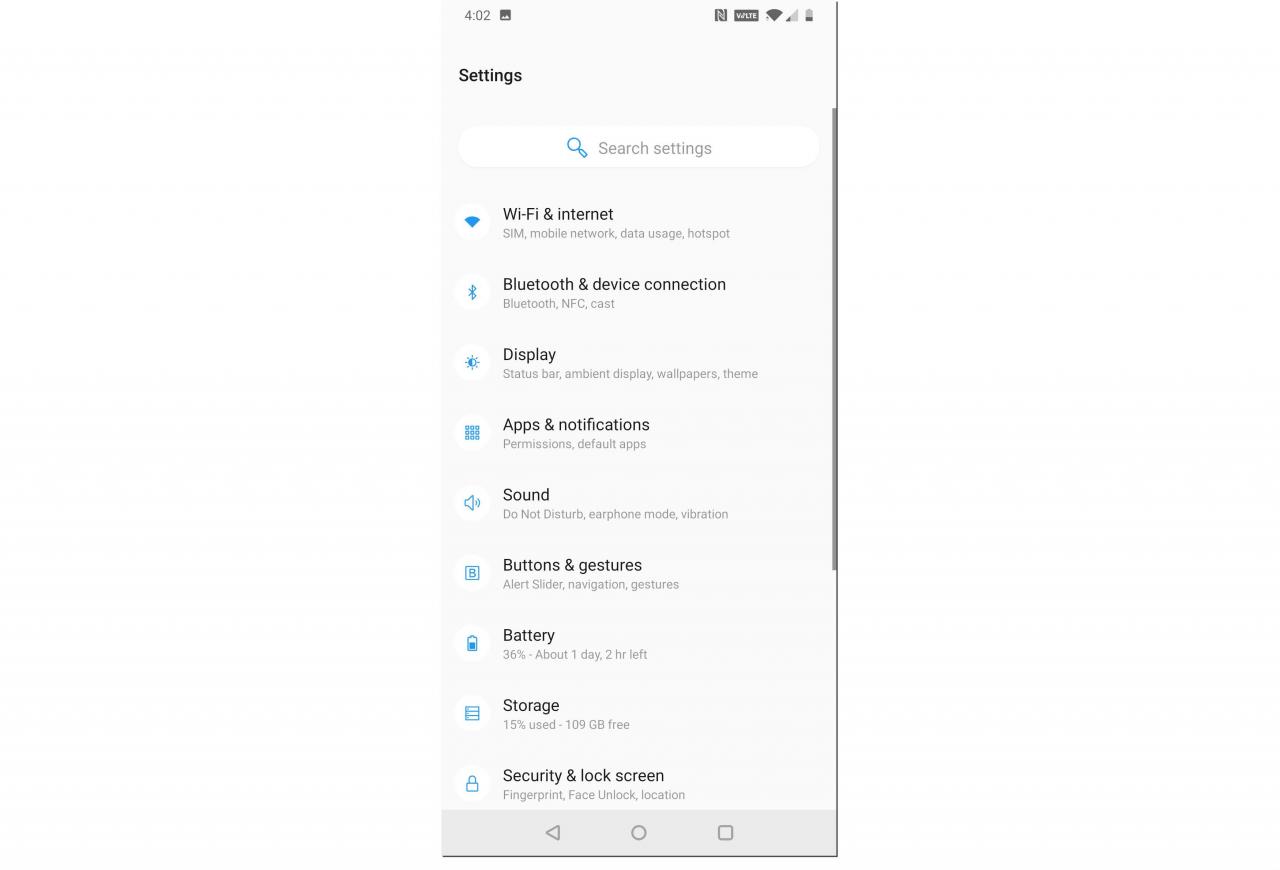
Pokud máte starší verzi systému Android, možná budete muset klepnout aplikace namísto.
-
Využít Google.
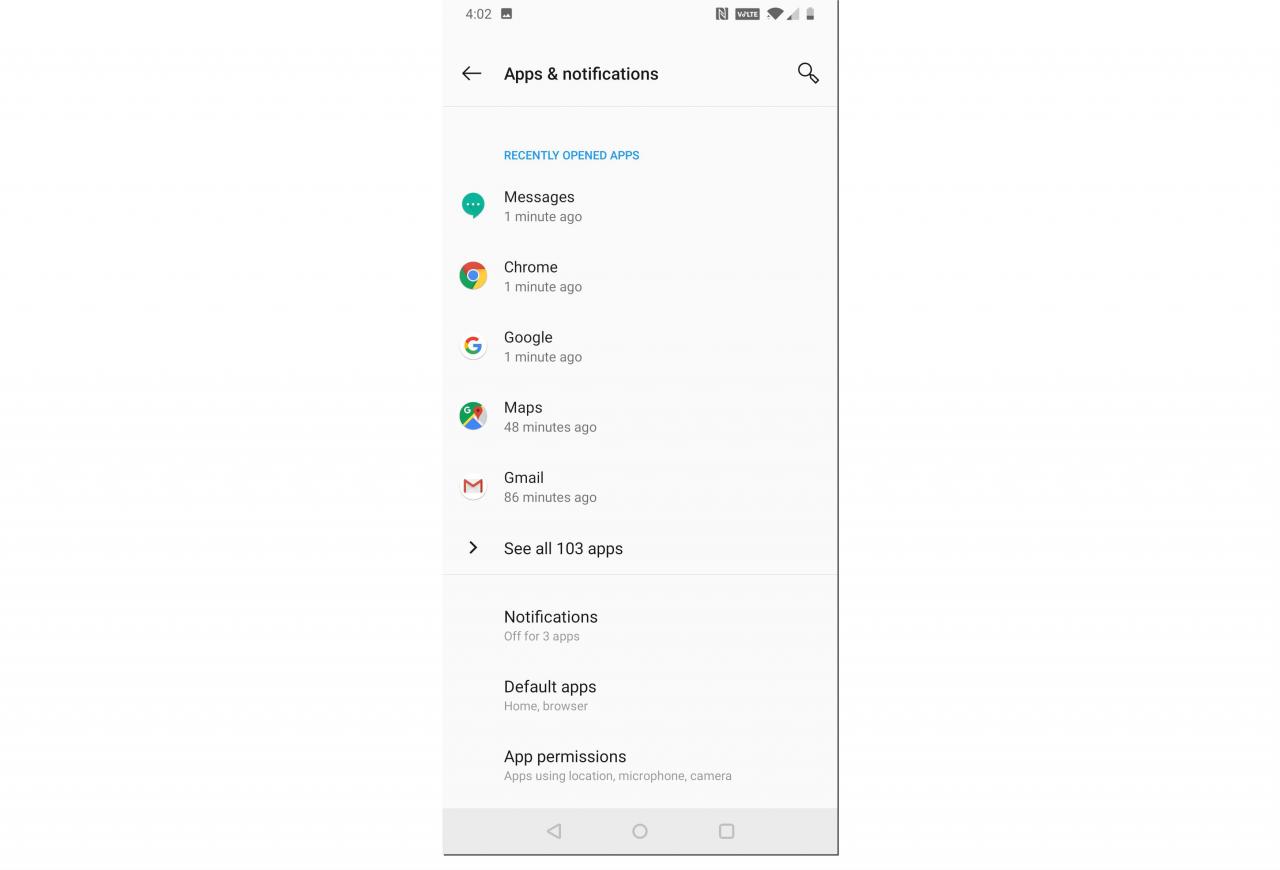
-
Využít Oprávnění.
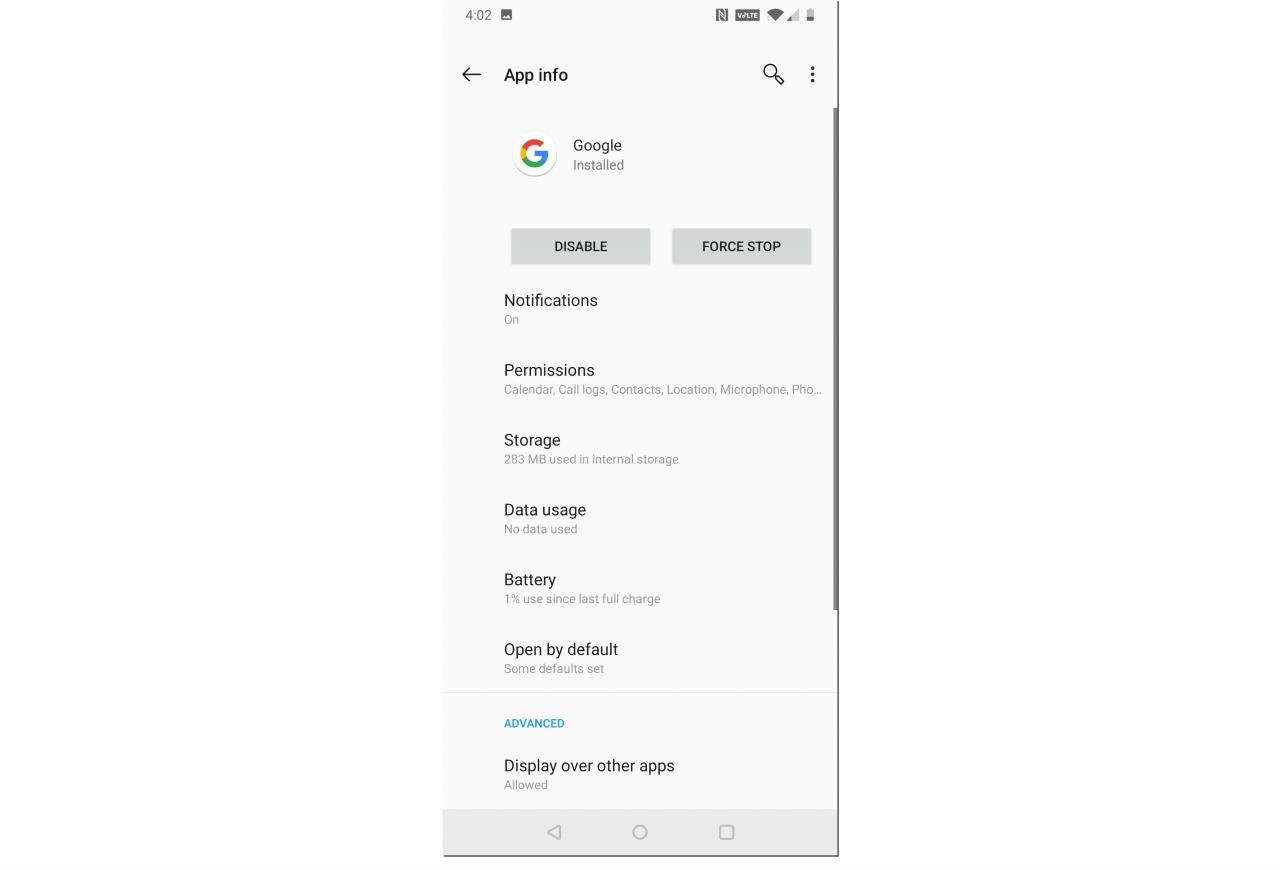
-
Zkontrolujte, zda má aplikace Google příslušná oprávnění. Pokud je některý z posuvníků posunut doleva nebo šedě, posuňte je doprava.
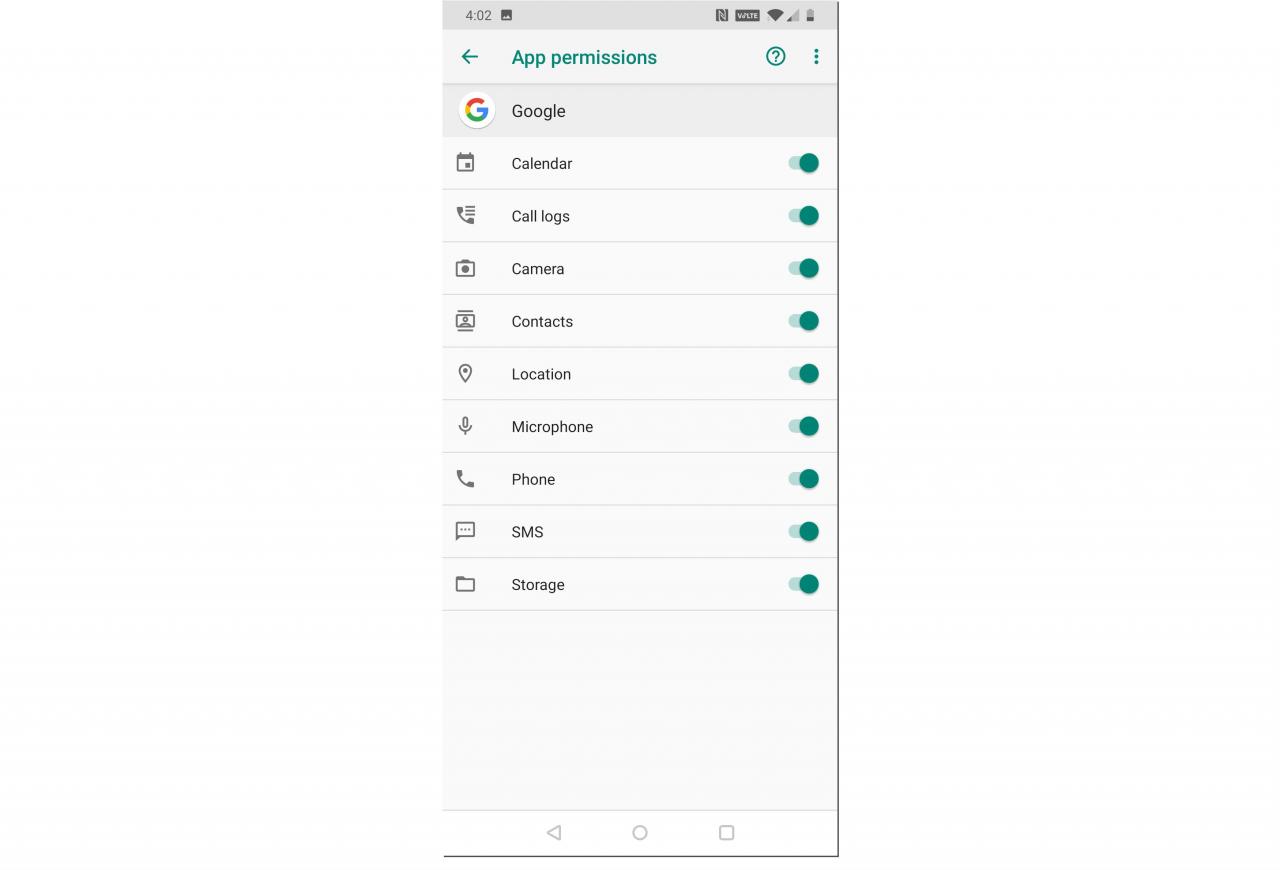
Google Assistant nemusí k přehrávání filmů potřebovat každé oprávnění, ale pokud mu udělíte přístup ke všemu, uvidíte, jestli je to problém. Pokud Google Assistant může po udělení plných oprávnění přehrávat filmy, můžete zkusit odstranit ty, které nechcete, aby zjistil, zda stále funguje.
-
Zkontrolujte, zda je Google Assistant schopen přehrávat filmy.
Ujistěte se, že pro filmy používáte správný účet Google
Google Assistant je navržen tak, aby přehrával filmy z filmů Google Play ihned po vybalení z krabice bez zdlouhavého procesu propojení. Pro Asistenta Google však musíte použít stejný účet Google, jaký používáte pro Filmy Google Play. Pokud máte více účtů Google a existuje neshoda mezi Asistentem Google a Filmy Google Play, může to způsobit problémy.
Zde je návod, jak zkontrolovat, jaké účty Google používáte pro Asistenta Google a Filmy Google Play, a v případě potřeby je změnit:
-
Otevřete Asistenta Google a klepněte na svůj ikona uživatele.
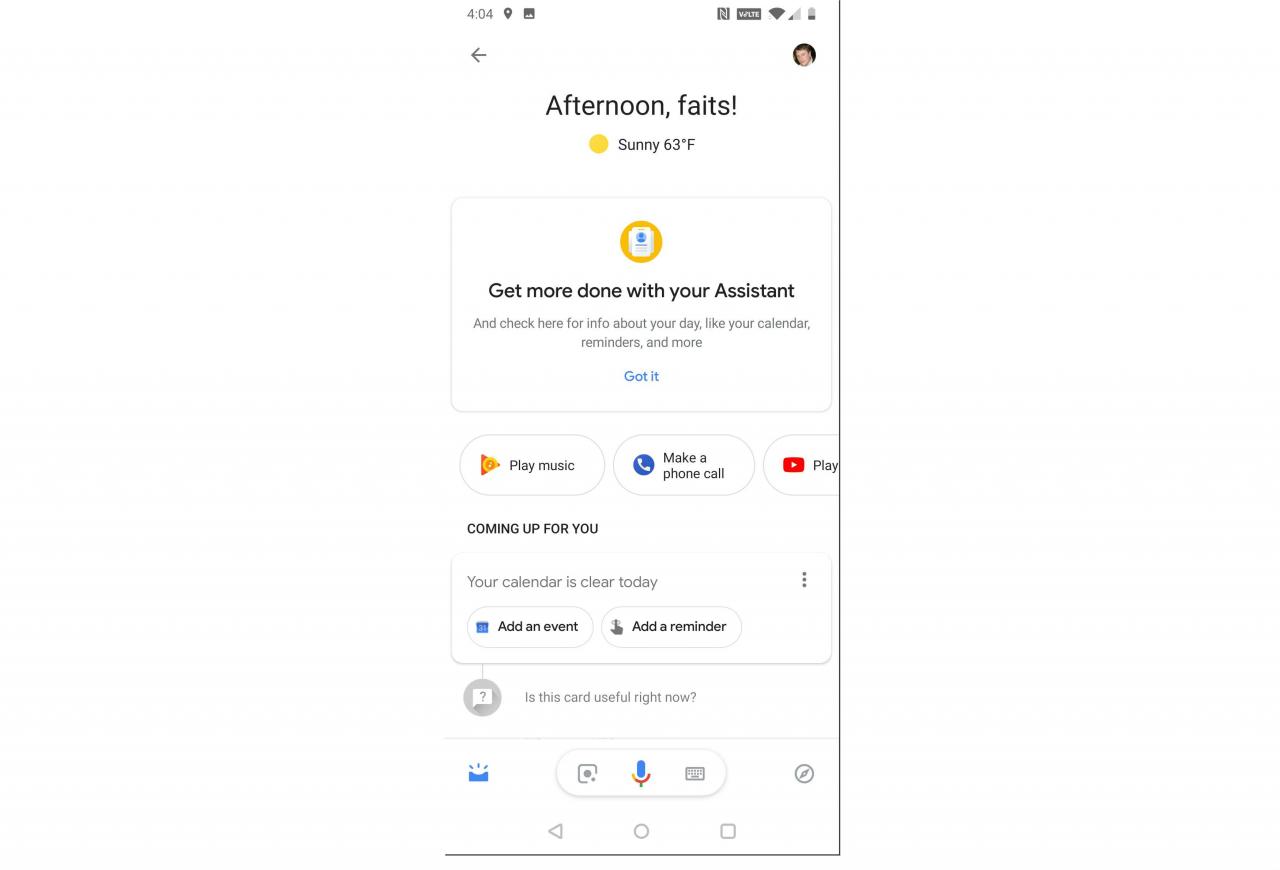
Pokud máte starší verzi Asistenta Google, možná budete muset klepnout na ikonu modrá ikona doručené pošty.
-
Využít Účet.
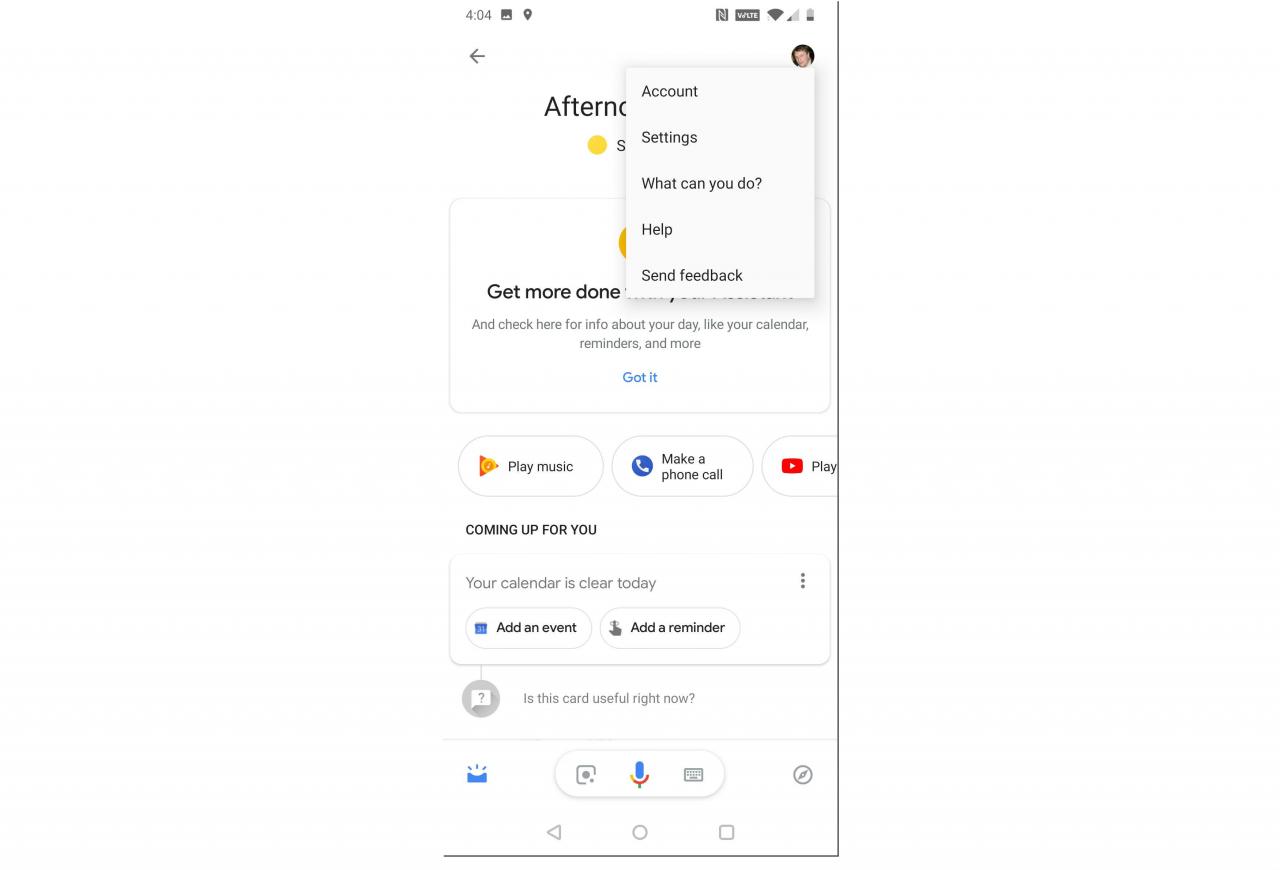
-
Klepněte na Google účet chcete použít s Google Assistant.
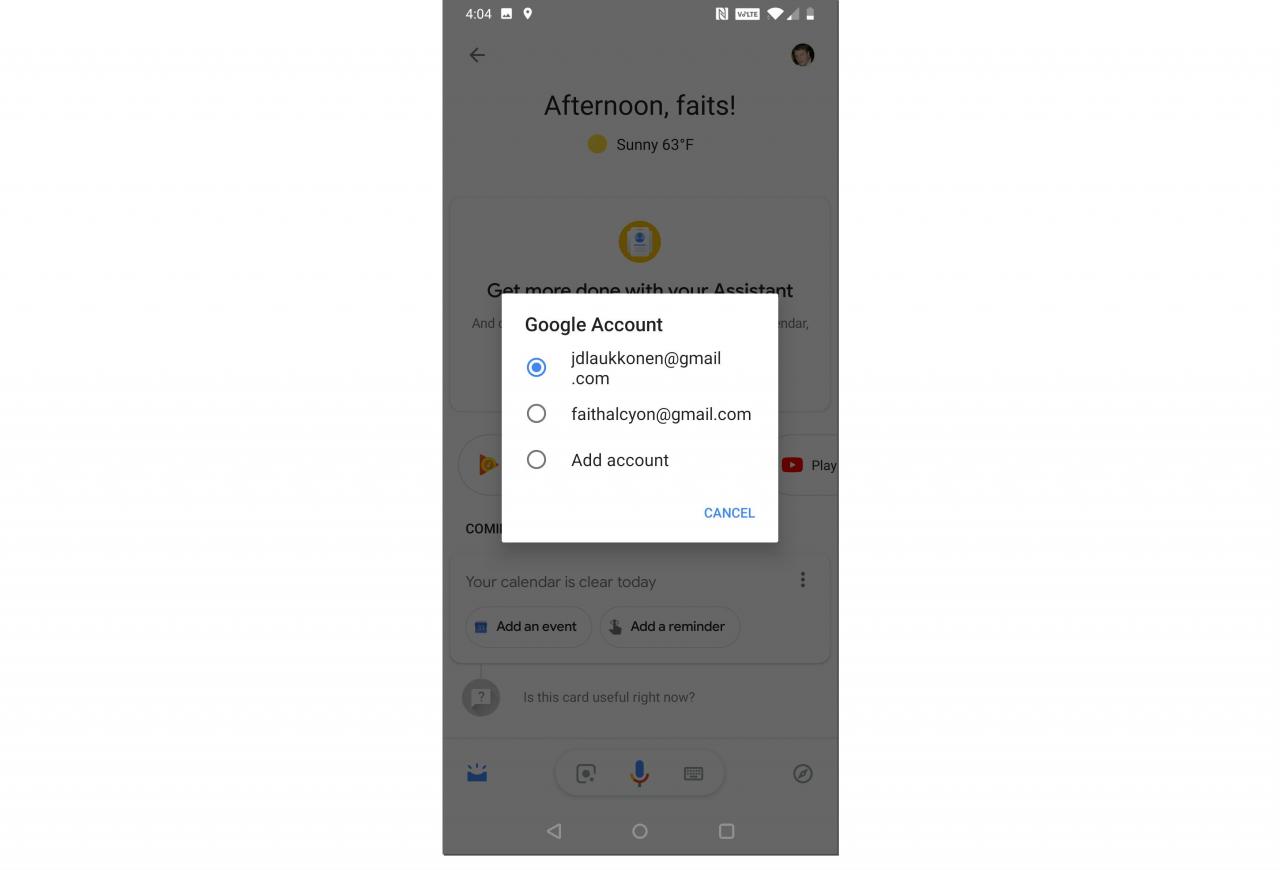
Pokud nevidíte účet Google, který chcete použít, klepněte na přidat účet a postupujte podle pokynů na obrazovce.
-
Otevřete Filmy a televize Google Play app.
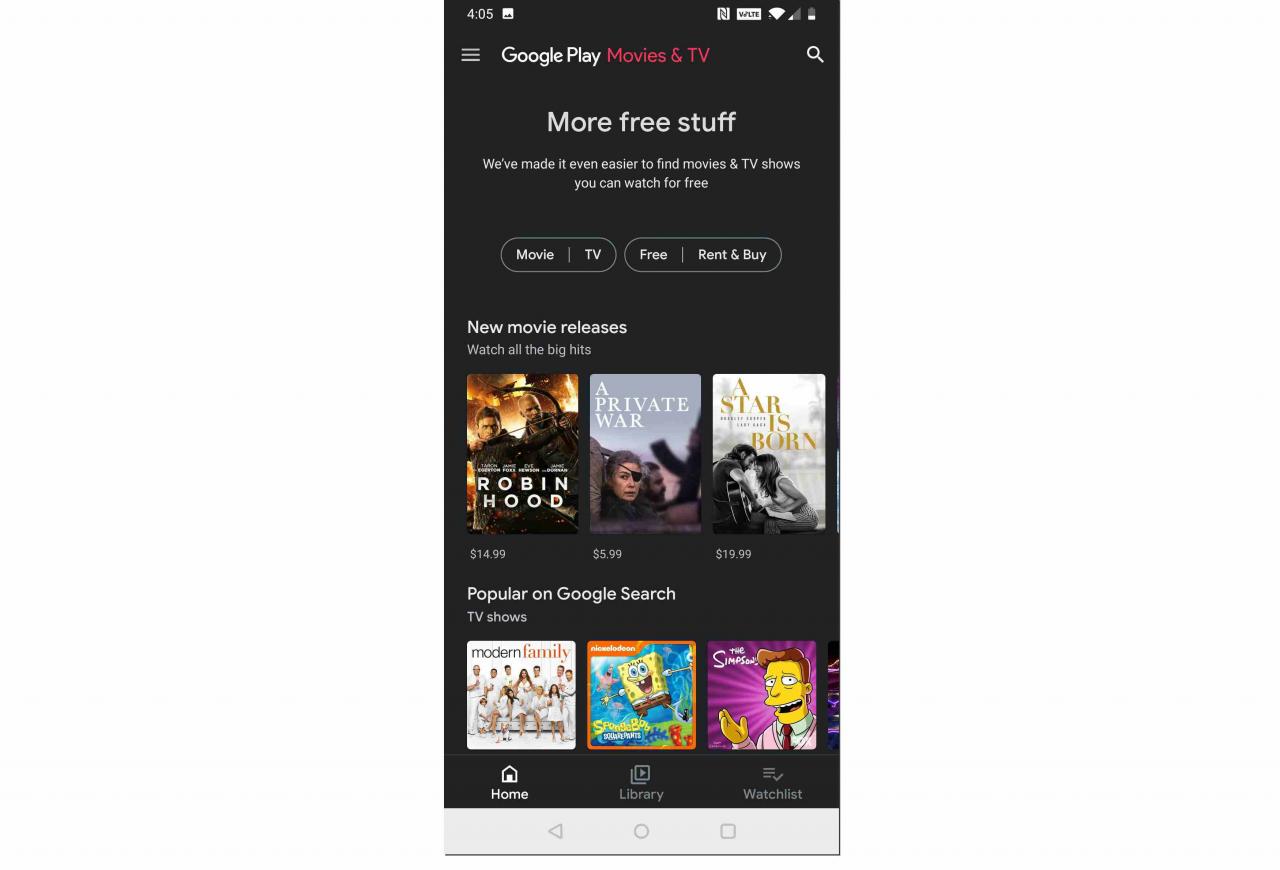
-
Ověřte, že účet zobrazený vlevo je stejný jako účet, který jste vybrali v kroku tři. Pokud tomu tak není, klepněte na ikonu uživatele přidruženou k účtu, který jste vybrali v kroku tři.
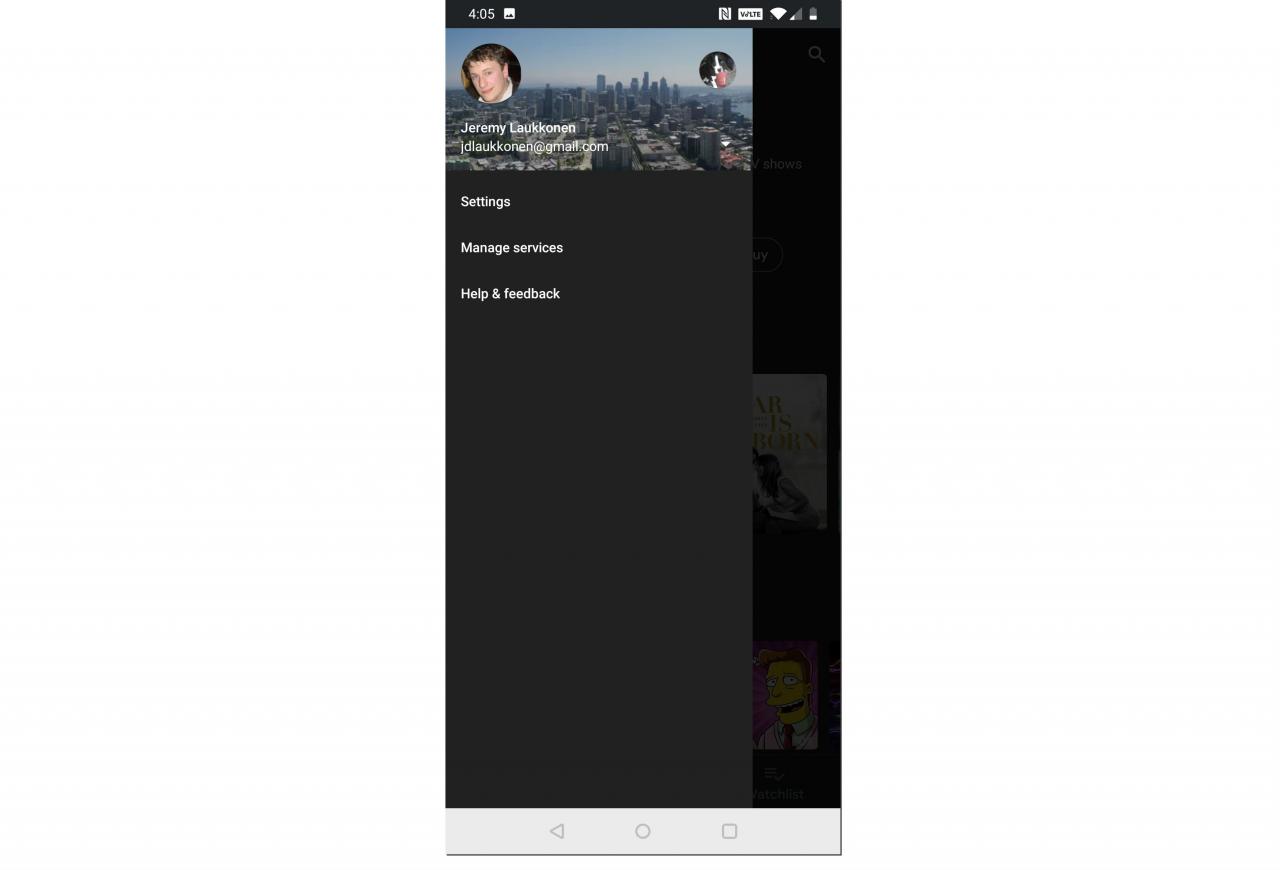
-
Otevřete Asistenta Google a zkontrolujte, zda je Asistent schopen přehrávat filmy.
Propojte svůj účet Google se svými filmovými službami
Asistent Google může přehrávat filmy z velkého počtu zdrojů, ale funguje to pouze v případě, že jste každou streamovací službu propojili se svým účtem Google. Většina služeb musí být propojena, včetně streamovacích služeb jako Netflix a HBO.
Postup propojení služby streamování filmů s Asistentem Google:
-
Otevřete Asistenta Google a klepněte na svůj ikona uživatele.
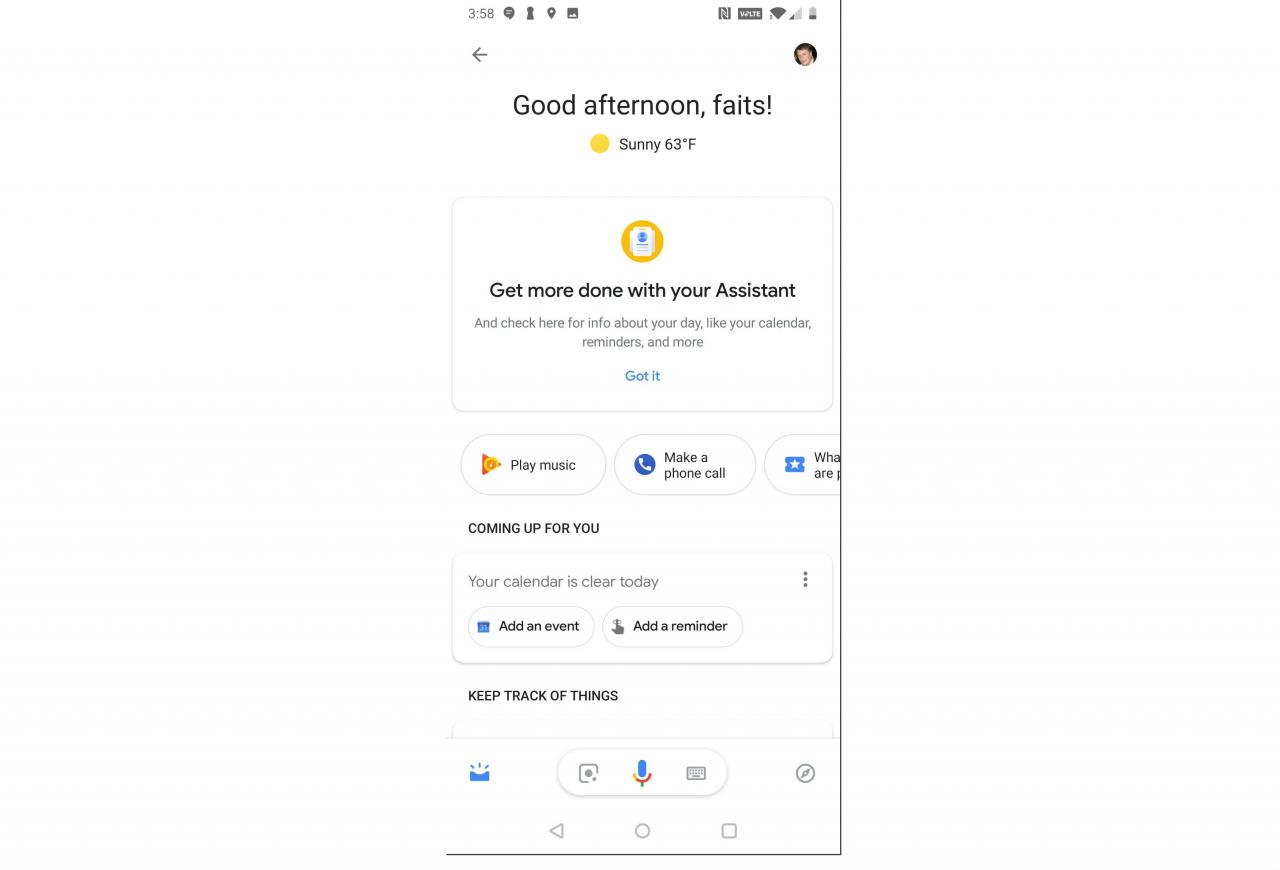
V některých starších verzích Google Assistant musíte klepnout na modrou místo toho ikona doručené pošty.
-
Využít Nastavení.
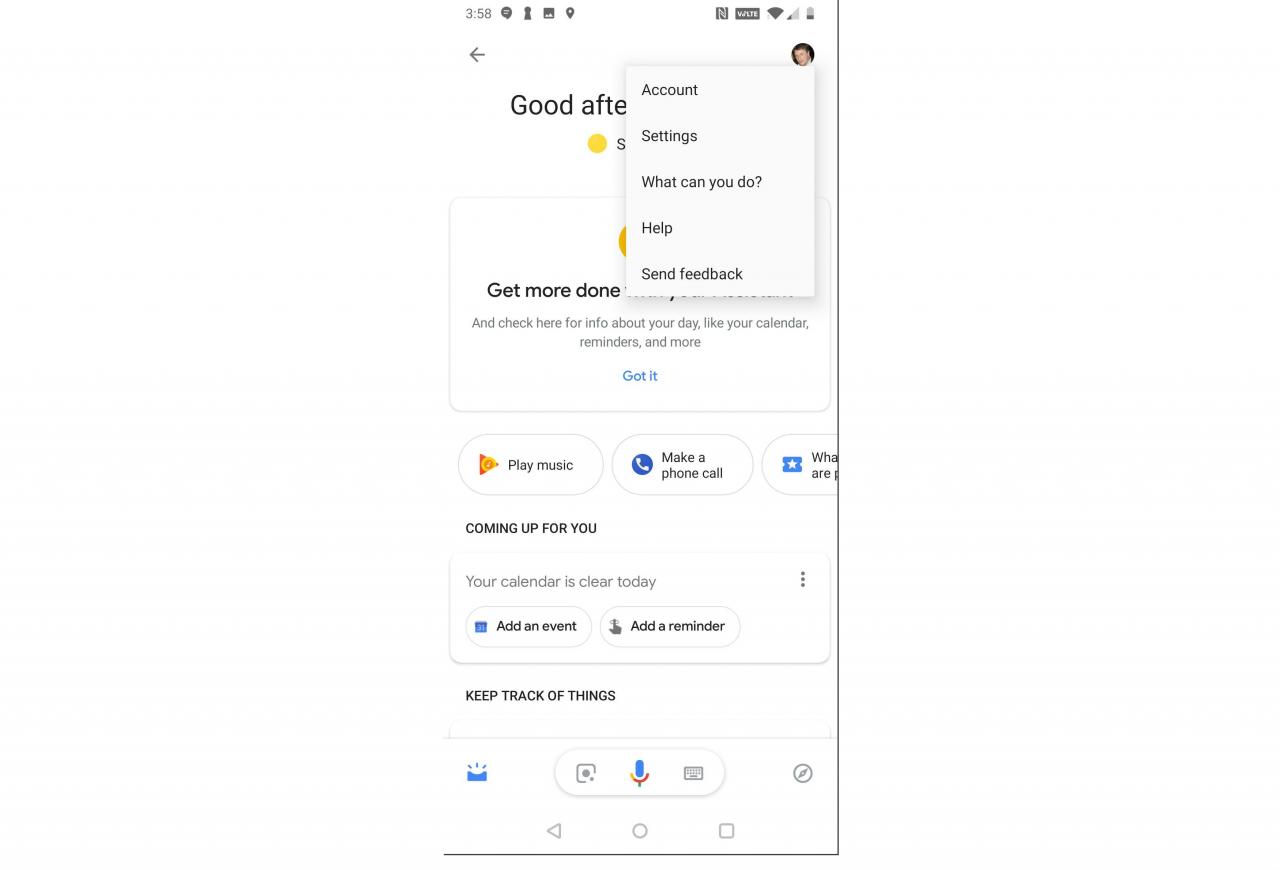
-
Využít Služby.
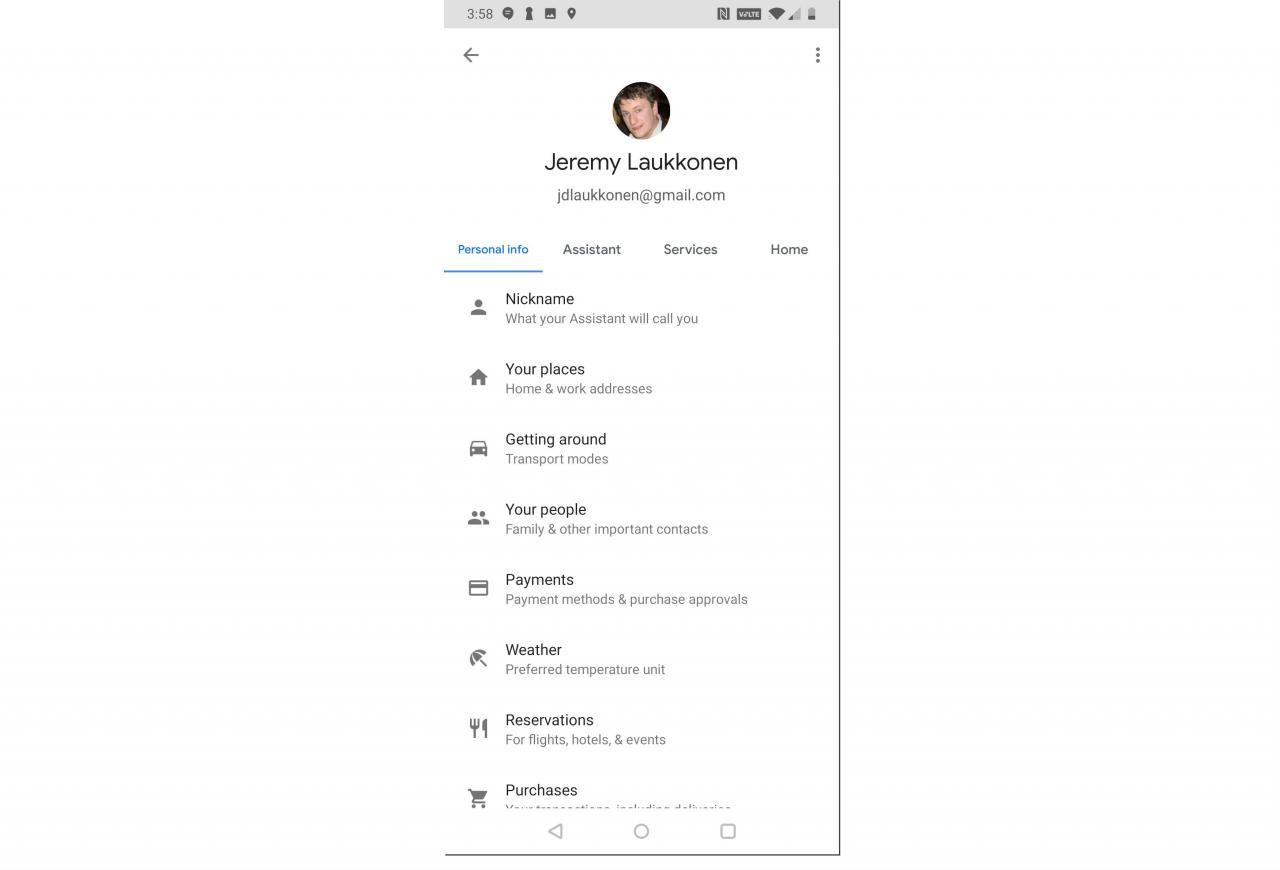
-
Využít Video a fotografie.
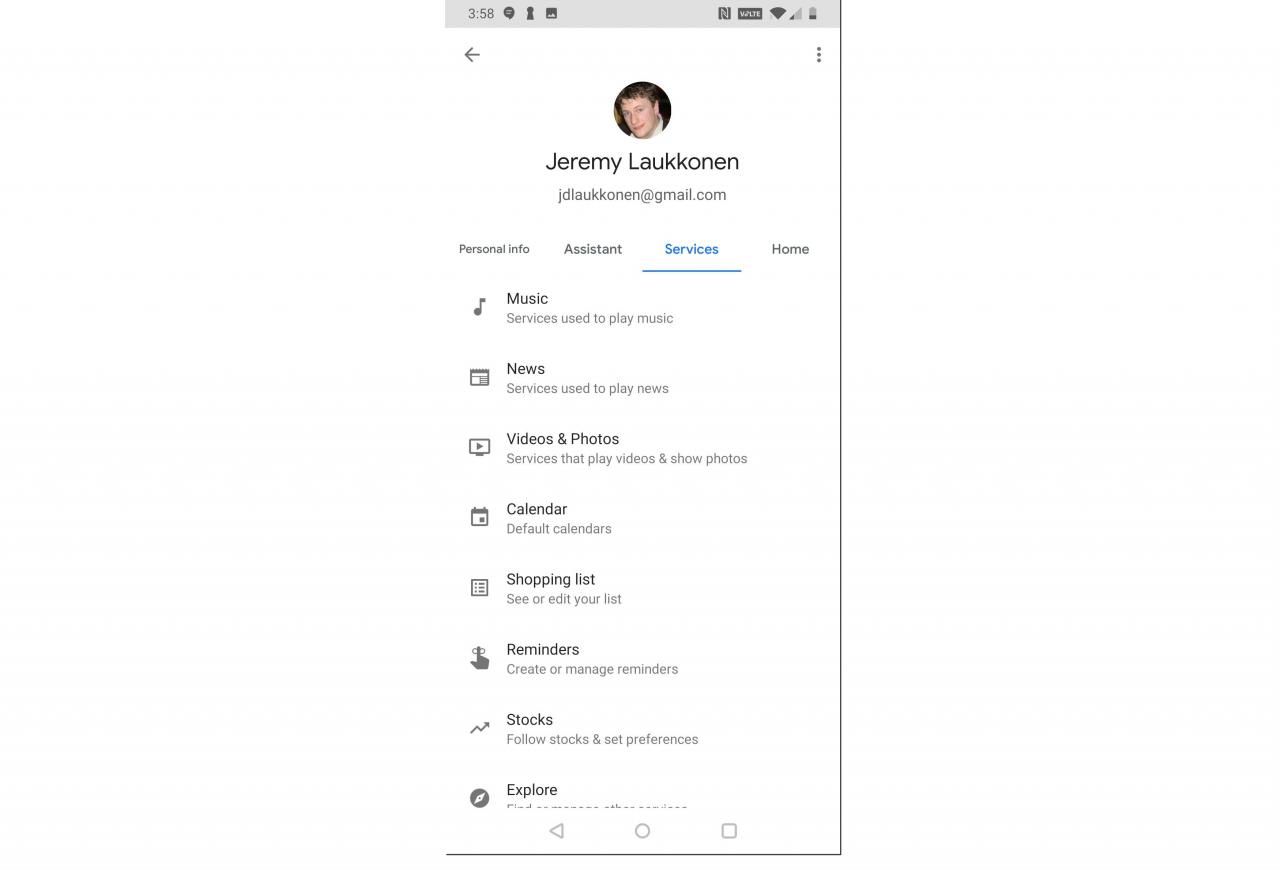
-
Klepněte na video službu, jako Netflix, které chcete propojit s Asistentem Google.
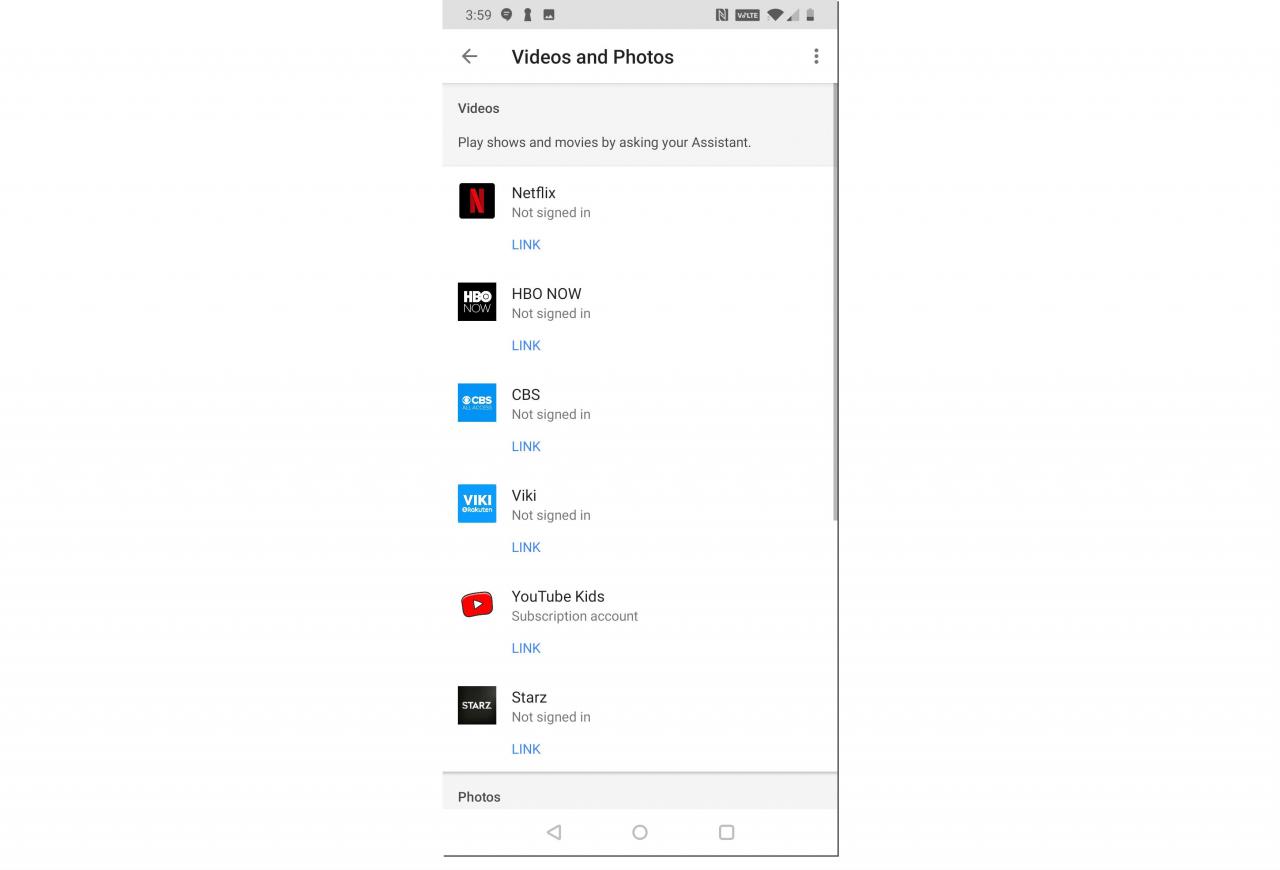
-
Využít PROPOJIT ÚČET.
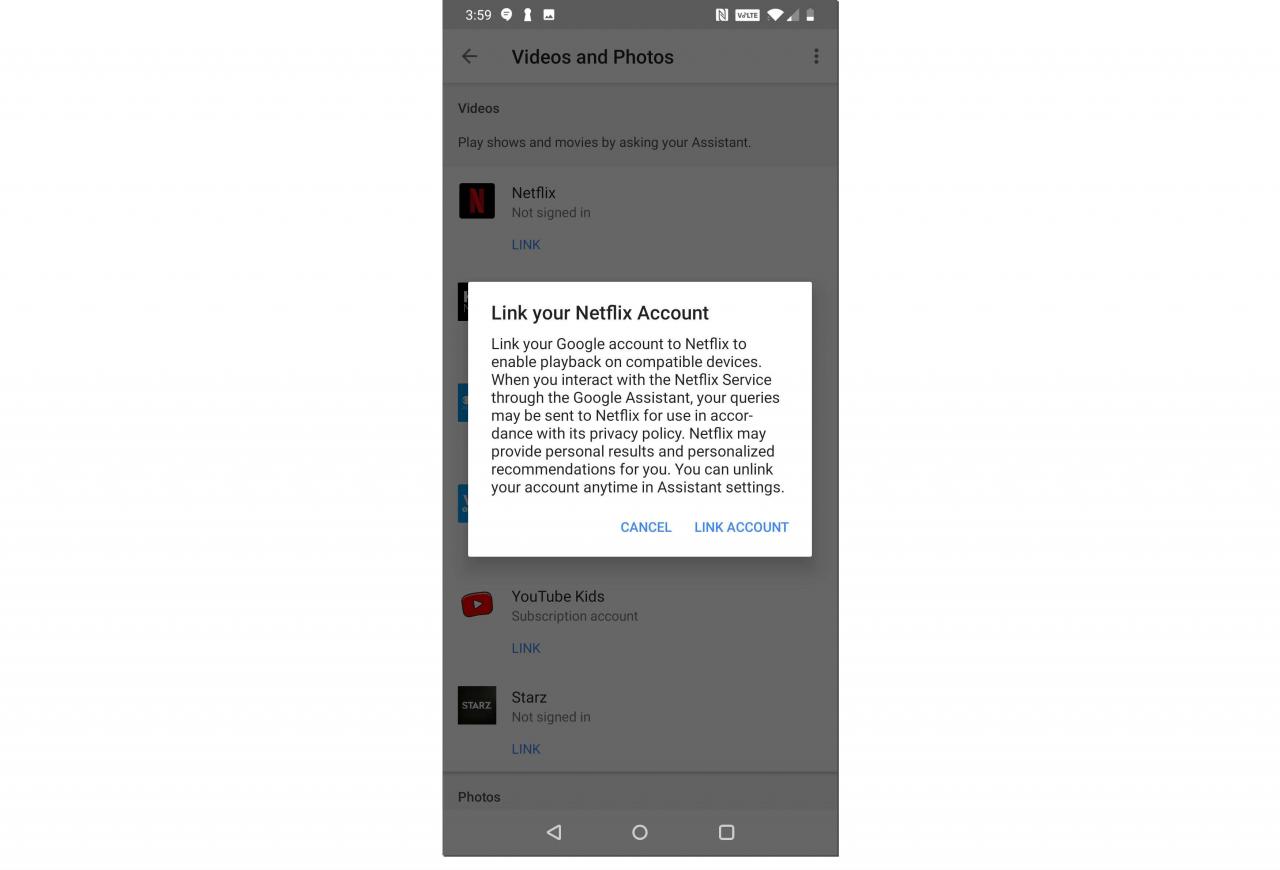
-
Zadejte přihlašovací údaje a klepněte na Přihlaste se a propojte se.
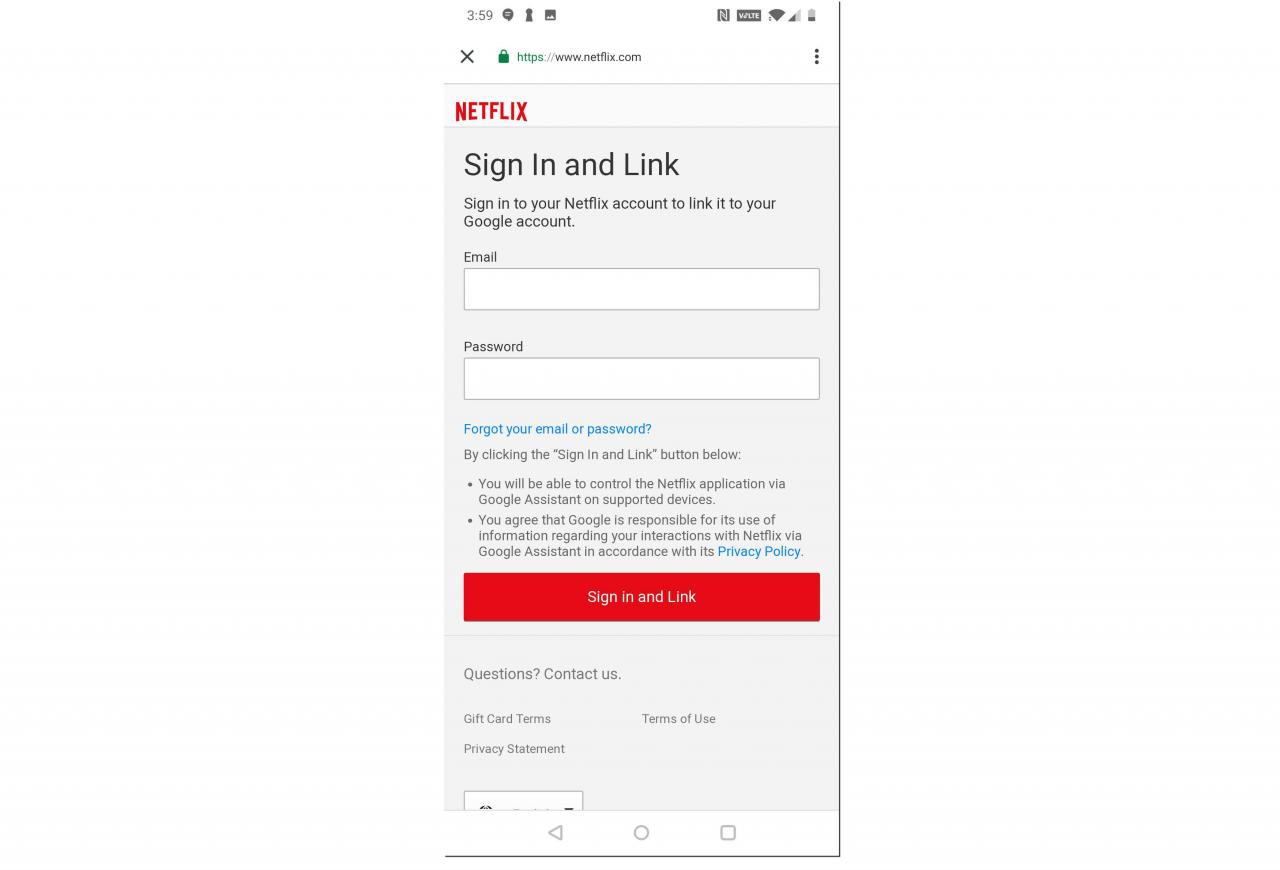
-
Pokud to vaše služba streamování videa podporuje, vyberte a profil pro použití s Google Assistant.
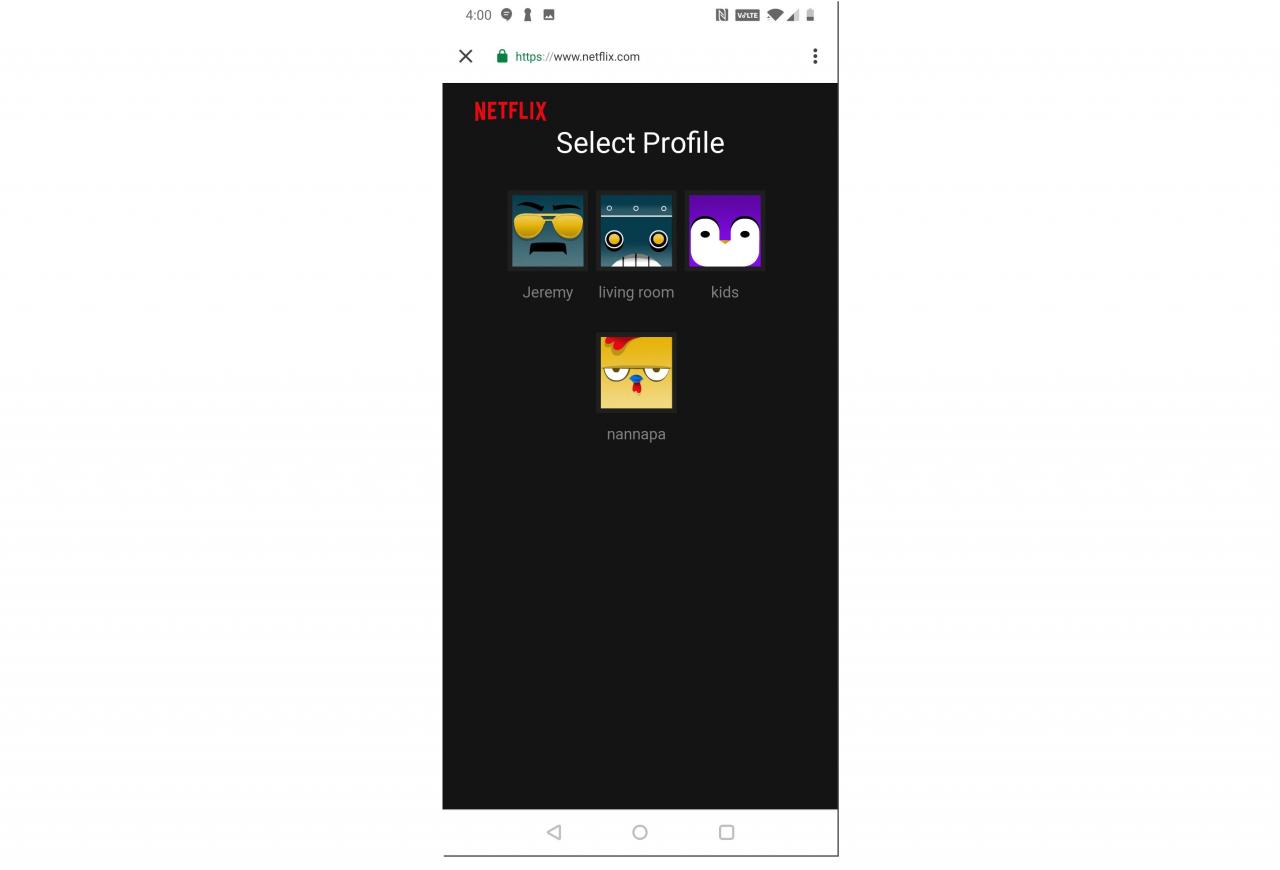
-
Využít Potvrdit.
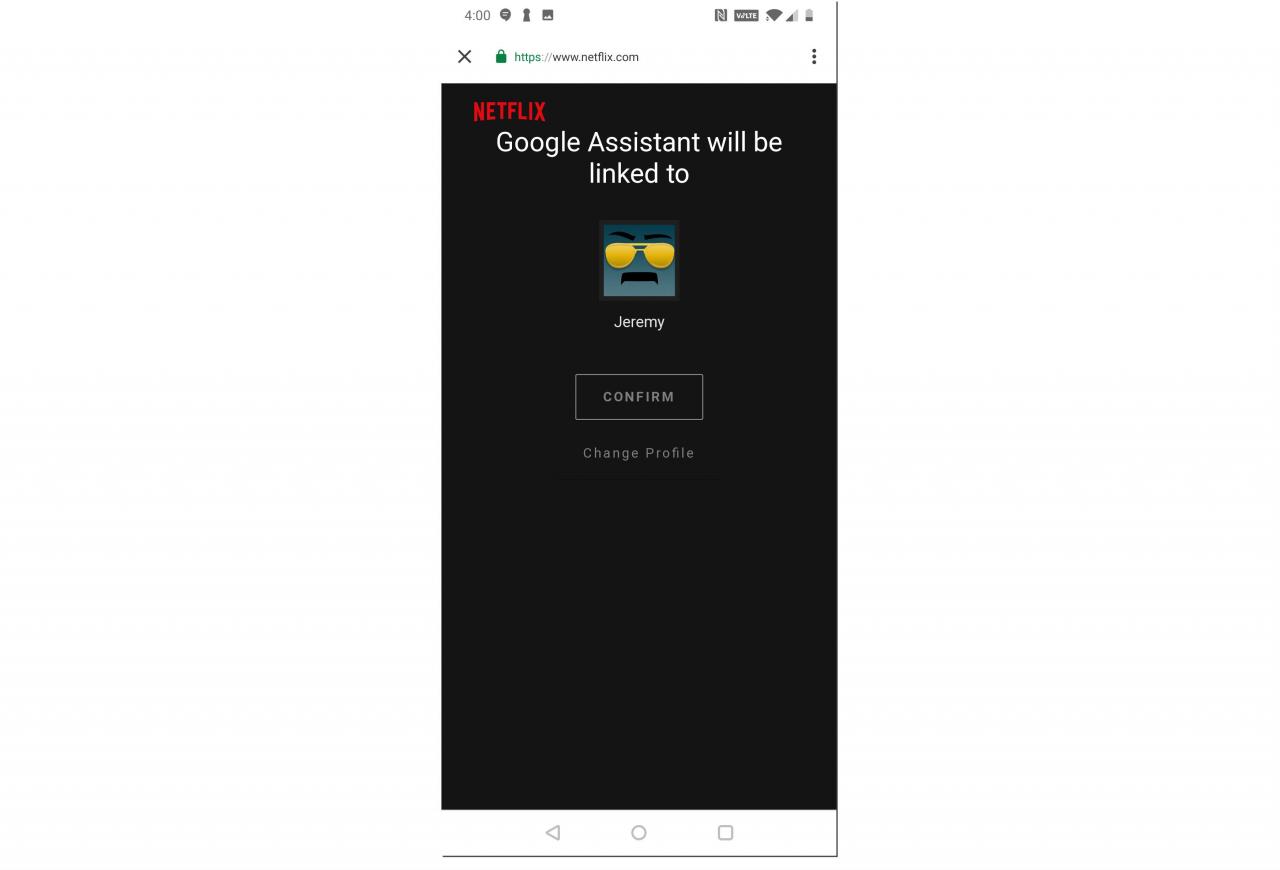
-
Opakováním těchto pokynů propojíte všechny další služby streamování videa, které chcete použít s Asistentem Google.
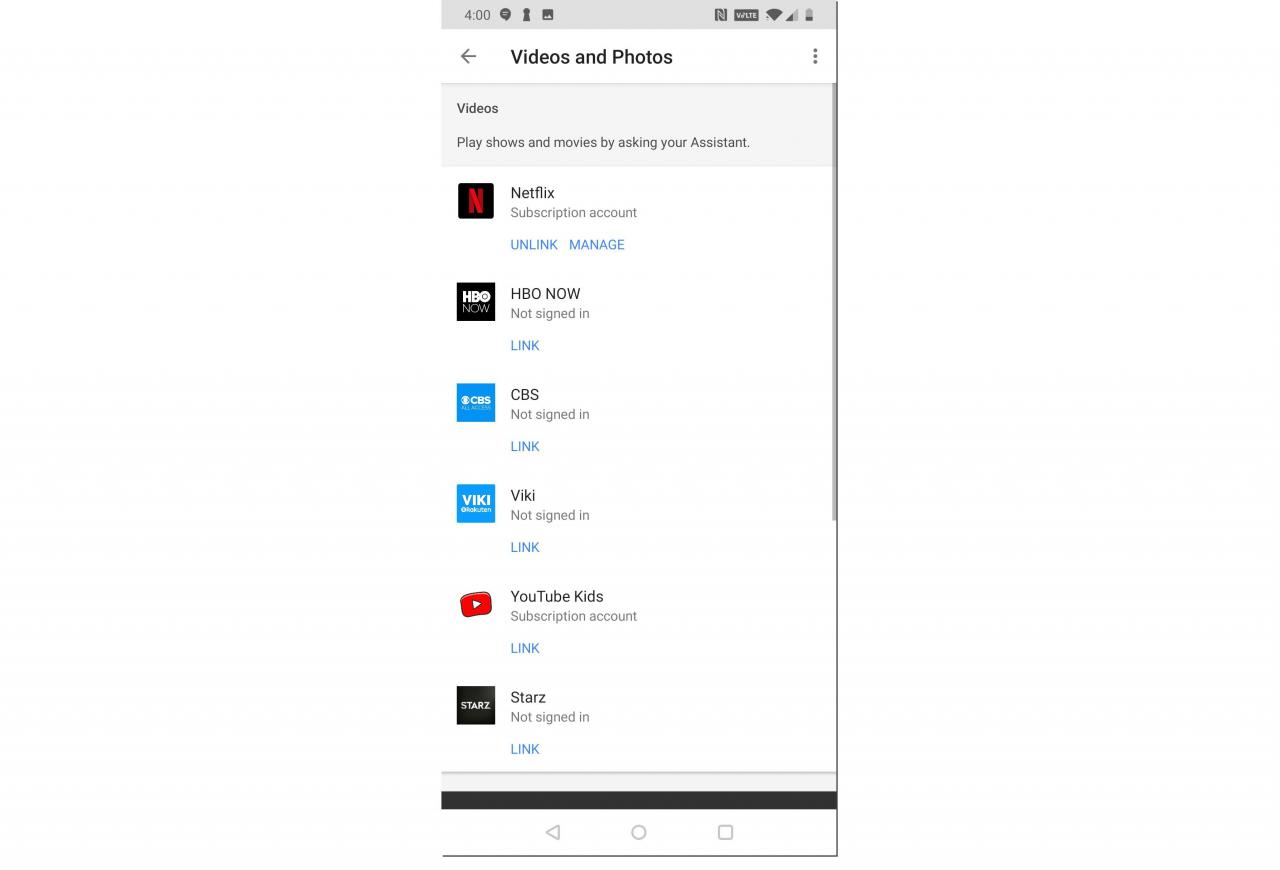
-
Otevřete Asistenta Google a zkontrolujte, zda je schopen přehrávat filmy.
Obnovte svého asistenta Google do původního stavu z výroby
Pokud Asistent Google stále nemůže přehrávat filmy, může se jednat o problém s vaší aplikací Google, i když jste zkontrolovali jeho oprávnění a propojili své účty streamování filmů.
Google Assistant spoléhá na fungování aplikace Google, takže jakákoli poškozená data v aplikaci Google nebo chyba v nedávné aktualizaci mohou způsobit problémy. V některých případech vám obnovení aplikace Google do stavu, v jakém byla při prvním získání telefonu, umožní opětovné přehrávání filmů.
To je obzvláště pravděpodobné, pokud váš Asistent Google přehrával filmy a po provedení doporučené aktualizace se zastavil.
Obnovení Asistenta Google provedete takto:
-
Otevřete aplikaci Nastavení a klepněte na Aplikace a oznámení.
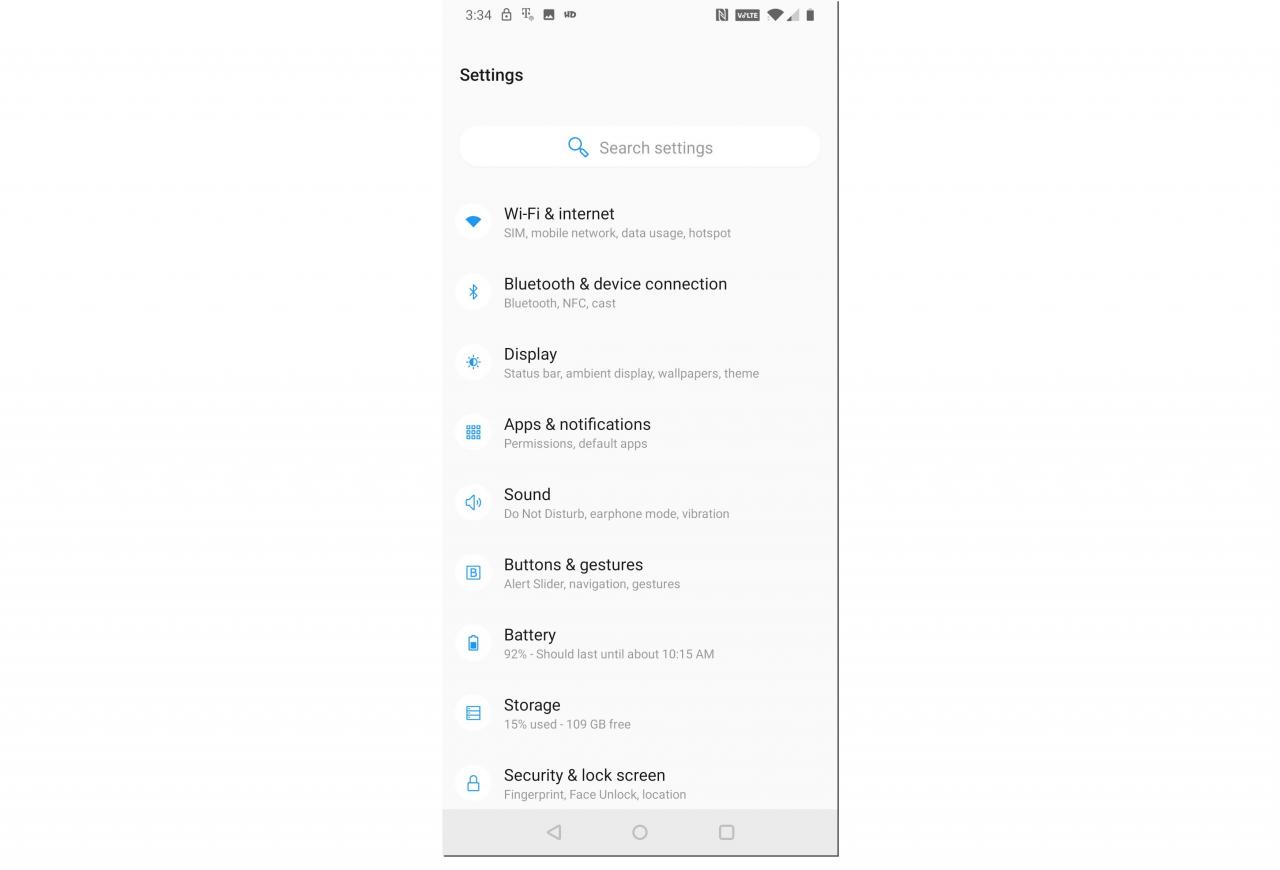
Pokud máte starší verzi systému Android, možná budete muset klepnout aplikace namísto.
-
Využít Google.
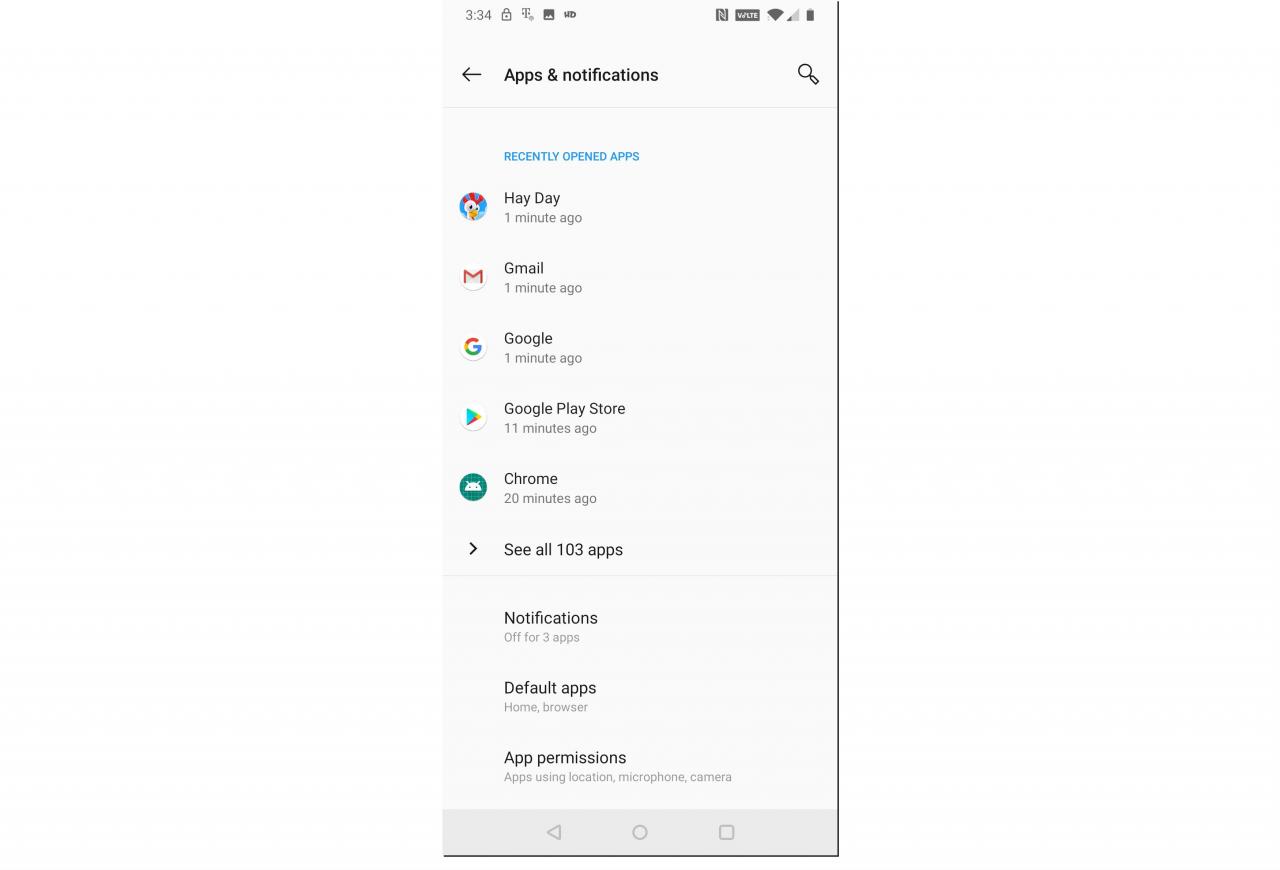
-
Využít skladování.
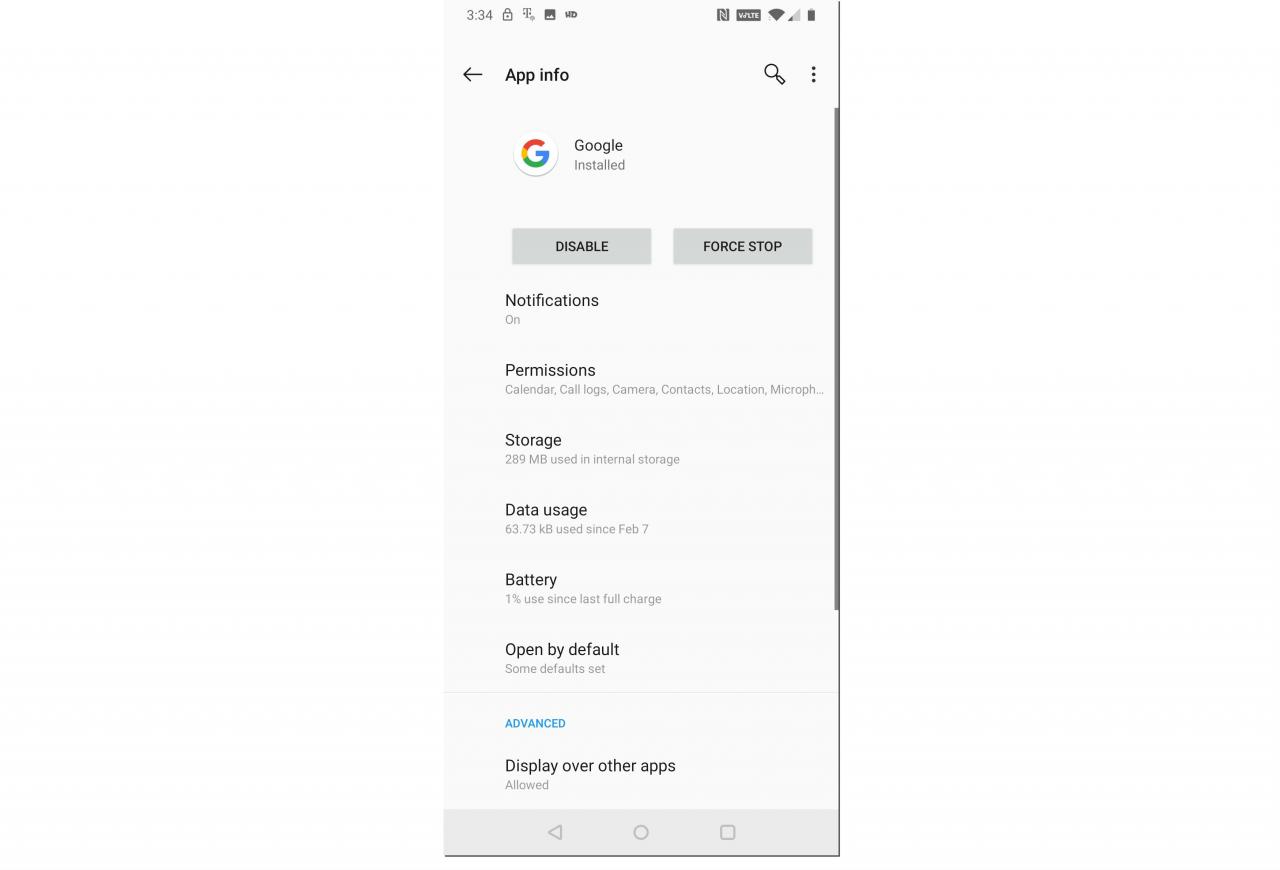
-
Využít Vymazat mezipaměť, potom klepněte na tlačítko Vymazat úložiště.
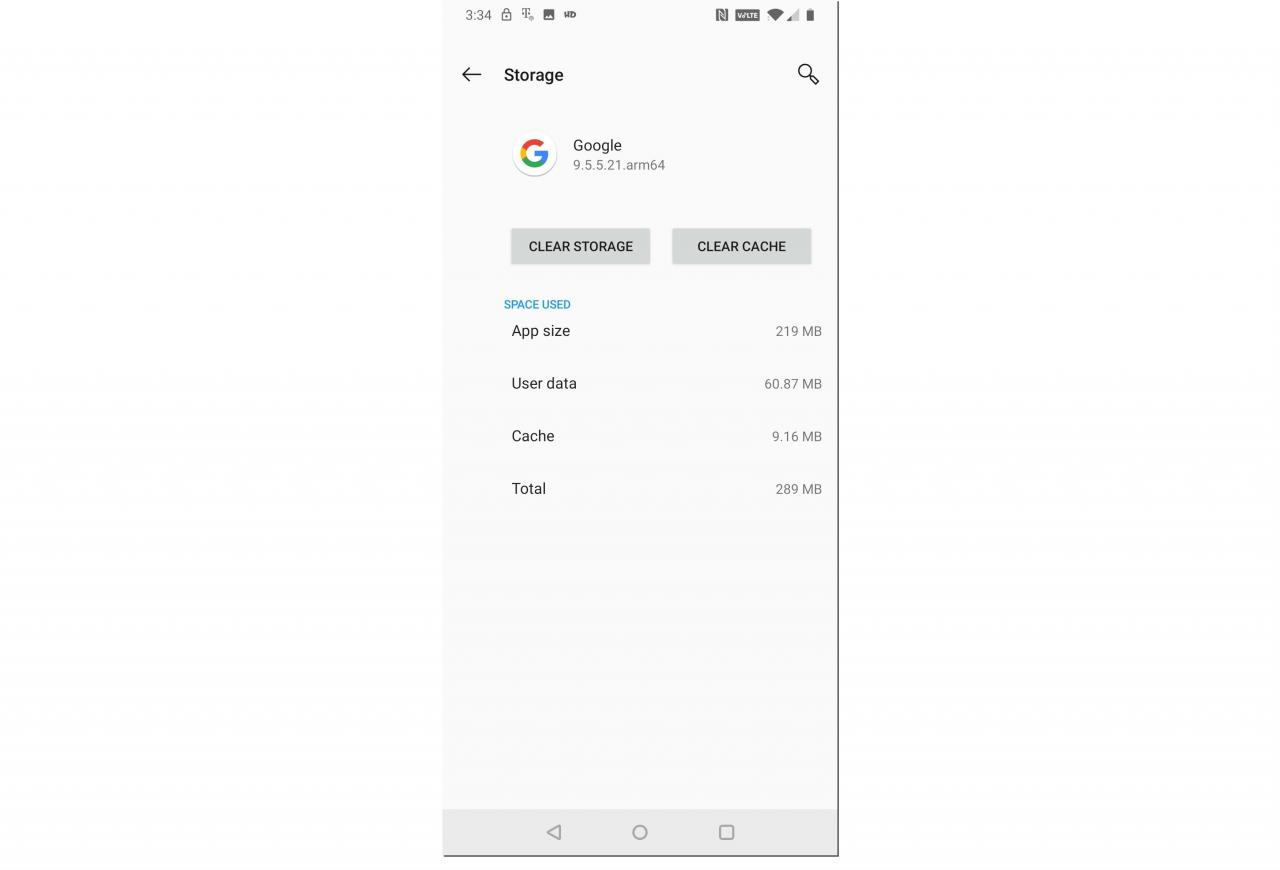
Pokud máte starší verzi aplikace Google, možná budete muset klepnout Správa úložiště namísto.
-
Využít Vymazat všechna data.
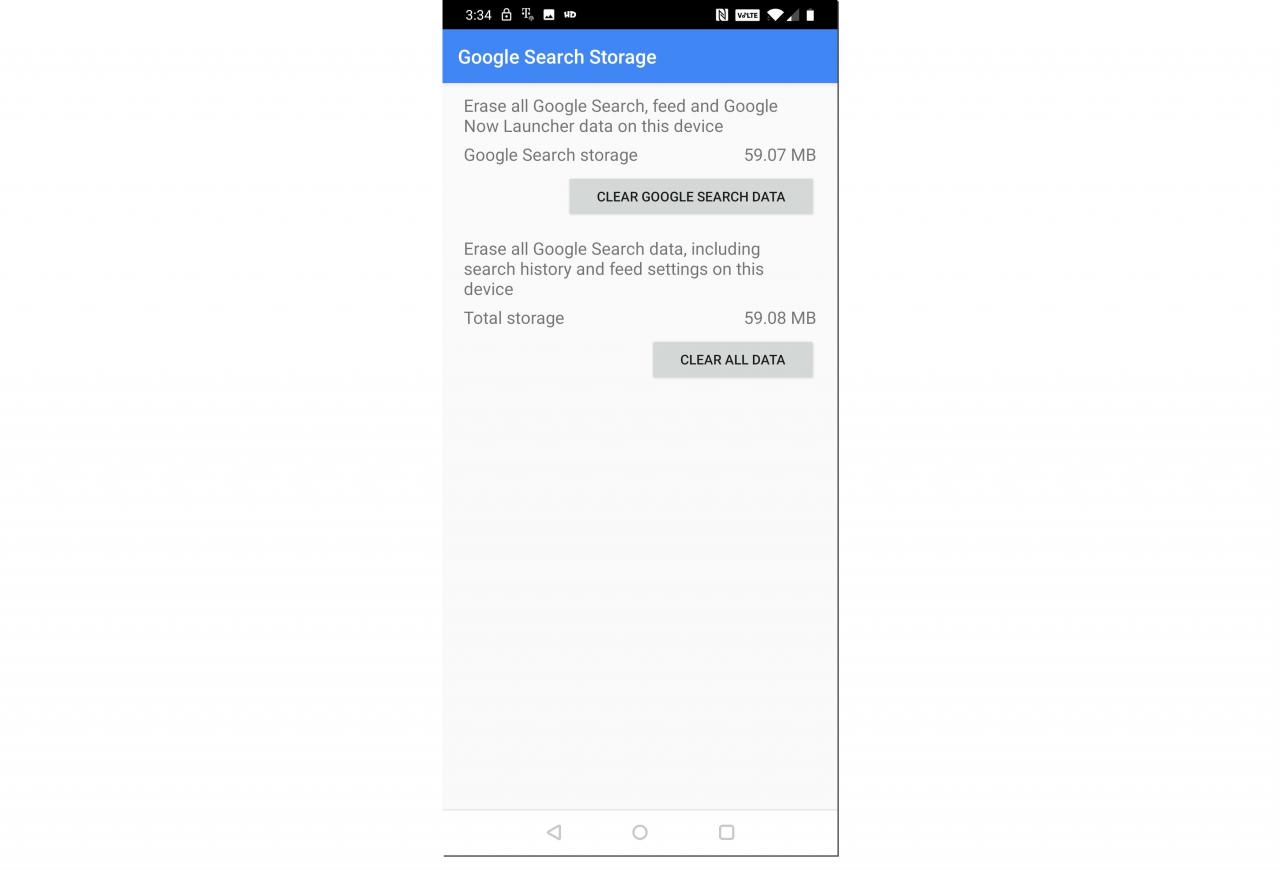
-
Využít OK.
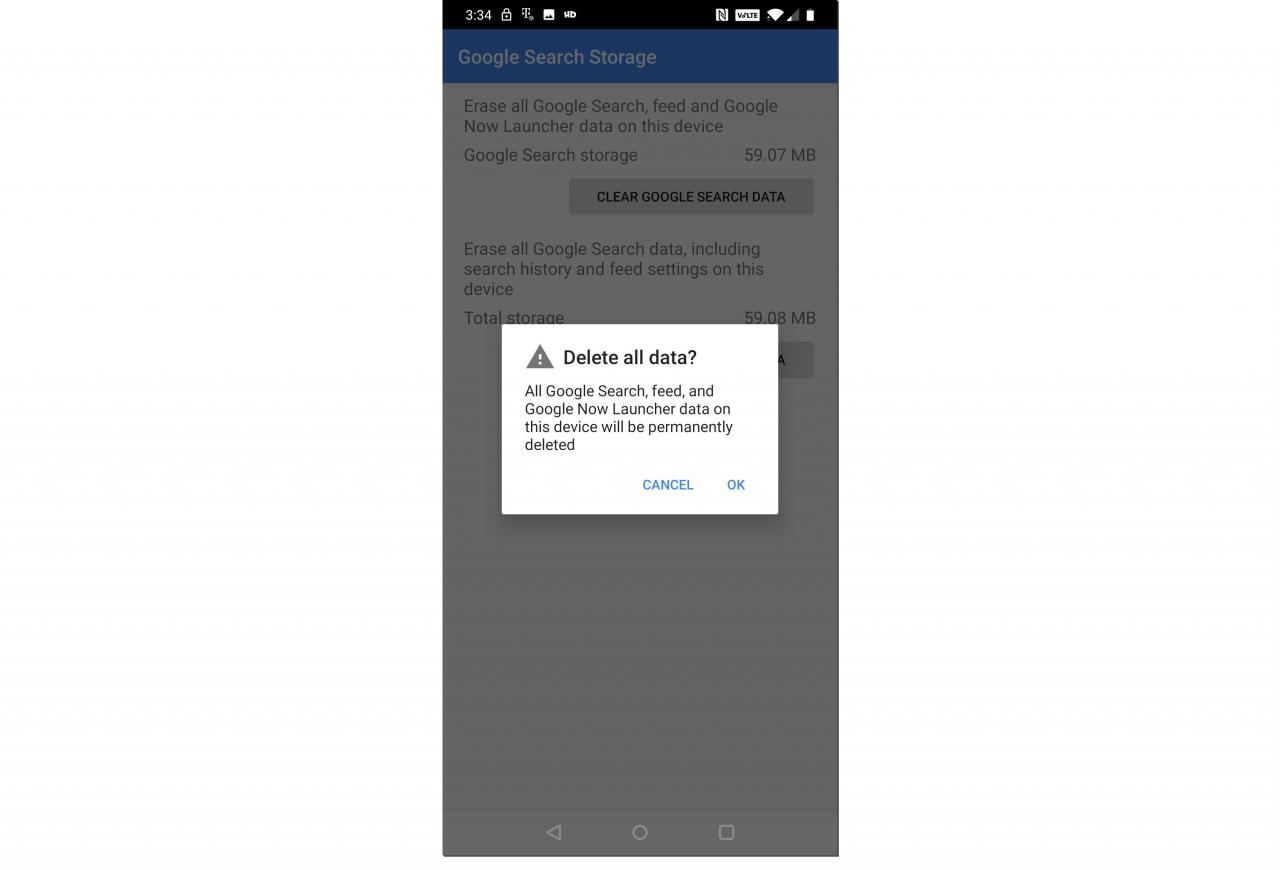
-
Klepněte na zpětná šipka.
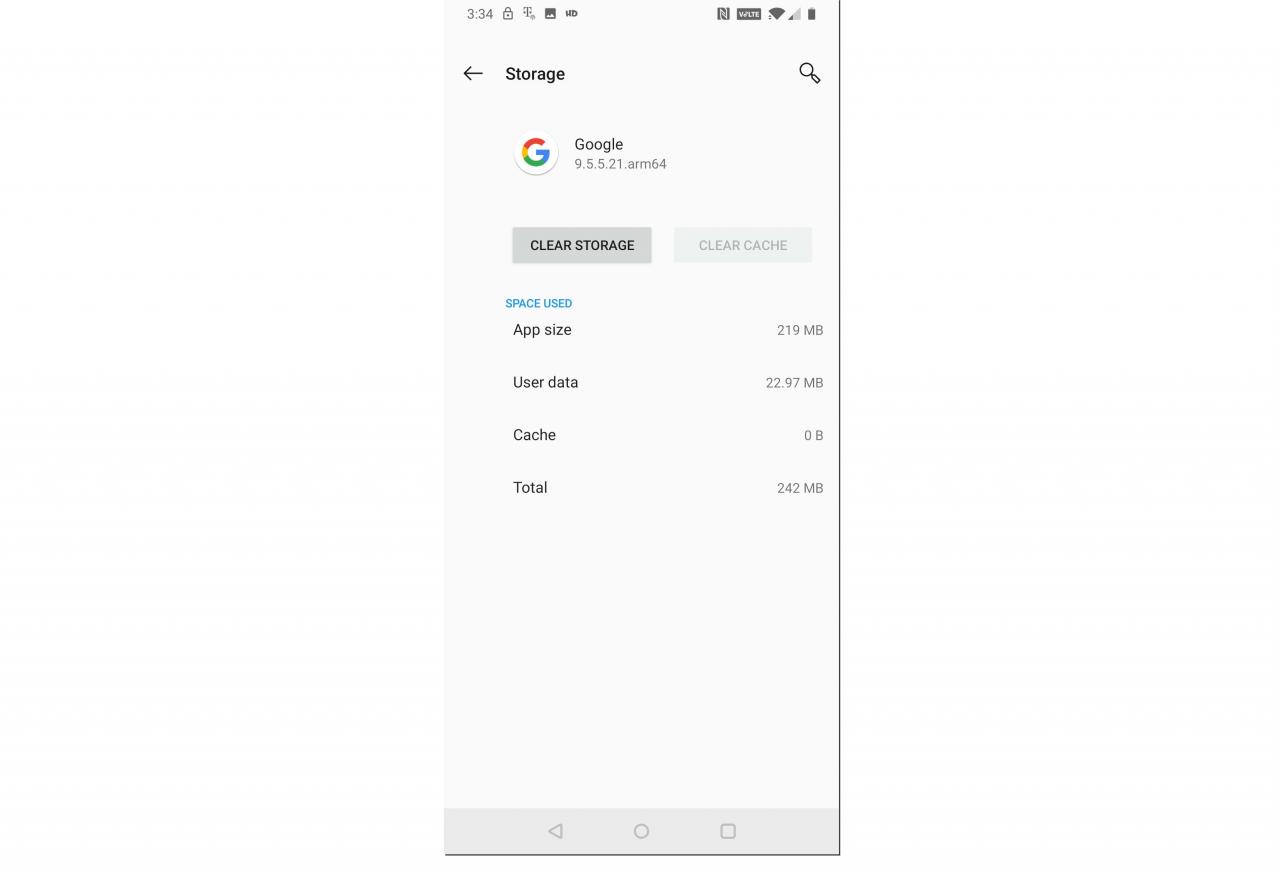
-
Využít Zakázat.
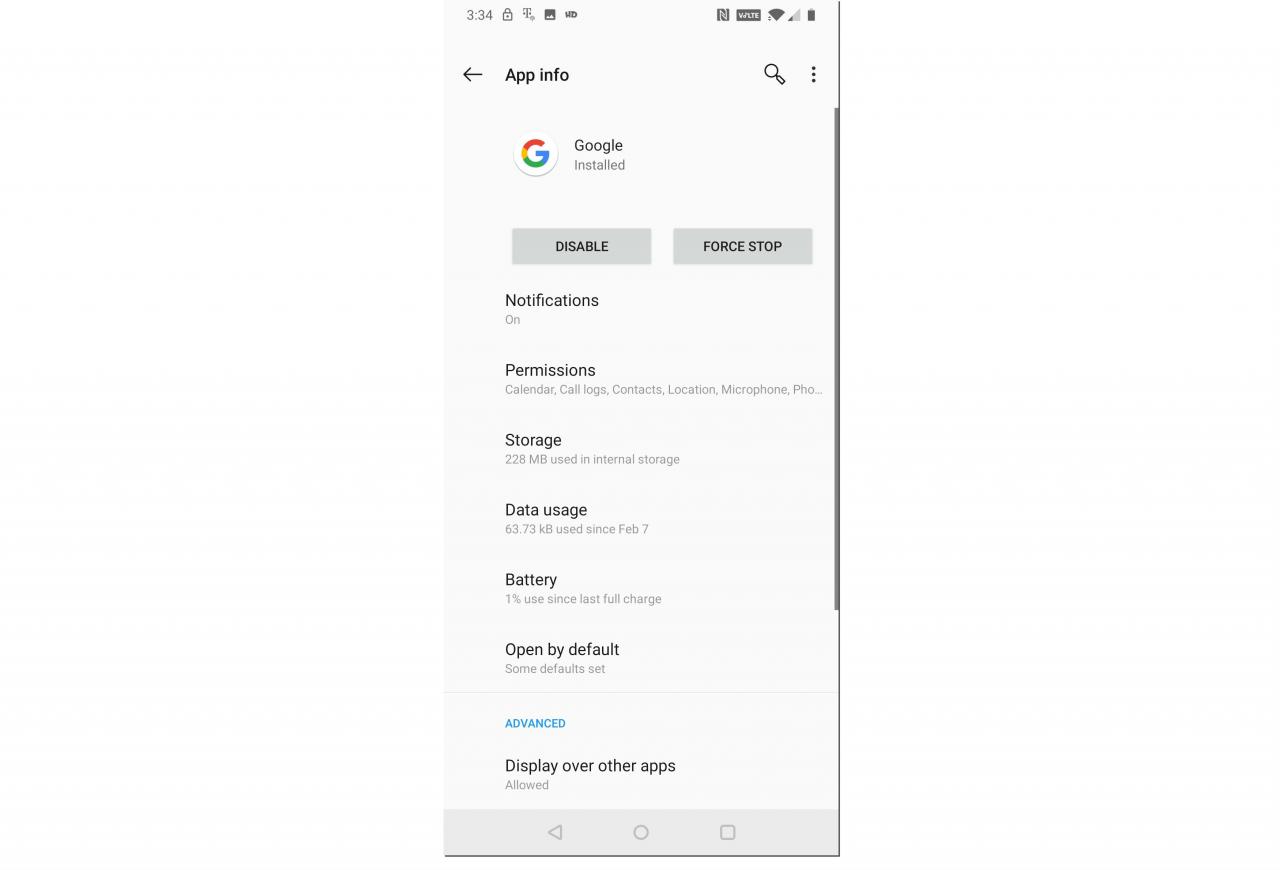
-
Využít Zakázat aplikaci.
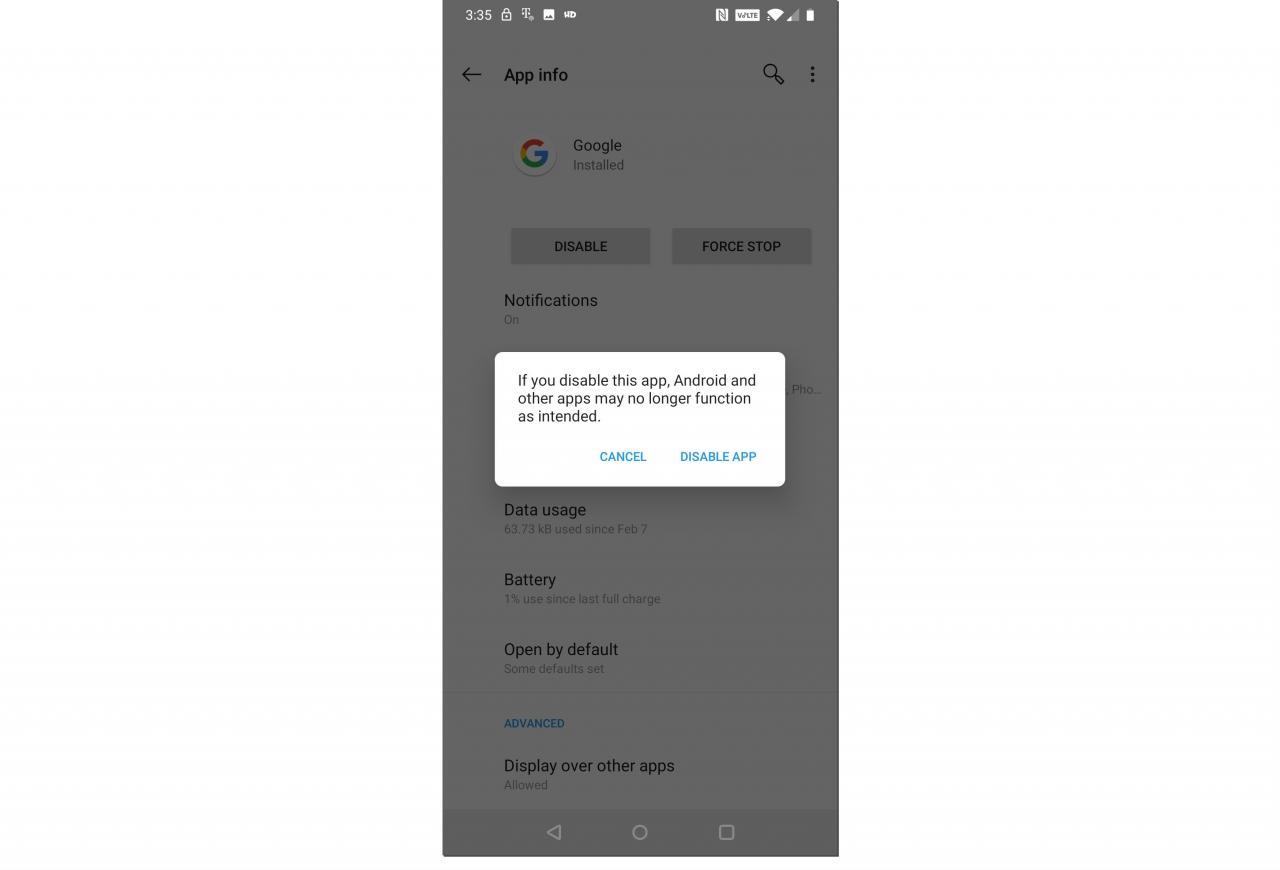
Chcete-li aplikaci Google znovu povolit, postupujte podle následujících pokynů, jinak nebude telefon fungovat správně. Nikdy nenechávejte aplikaci Google deaktivovanou.
-
Využít OK.
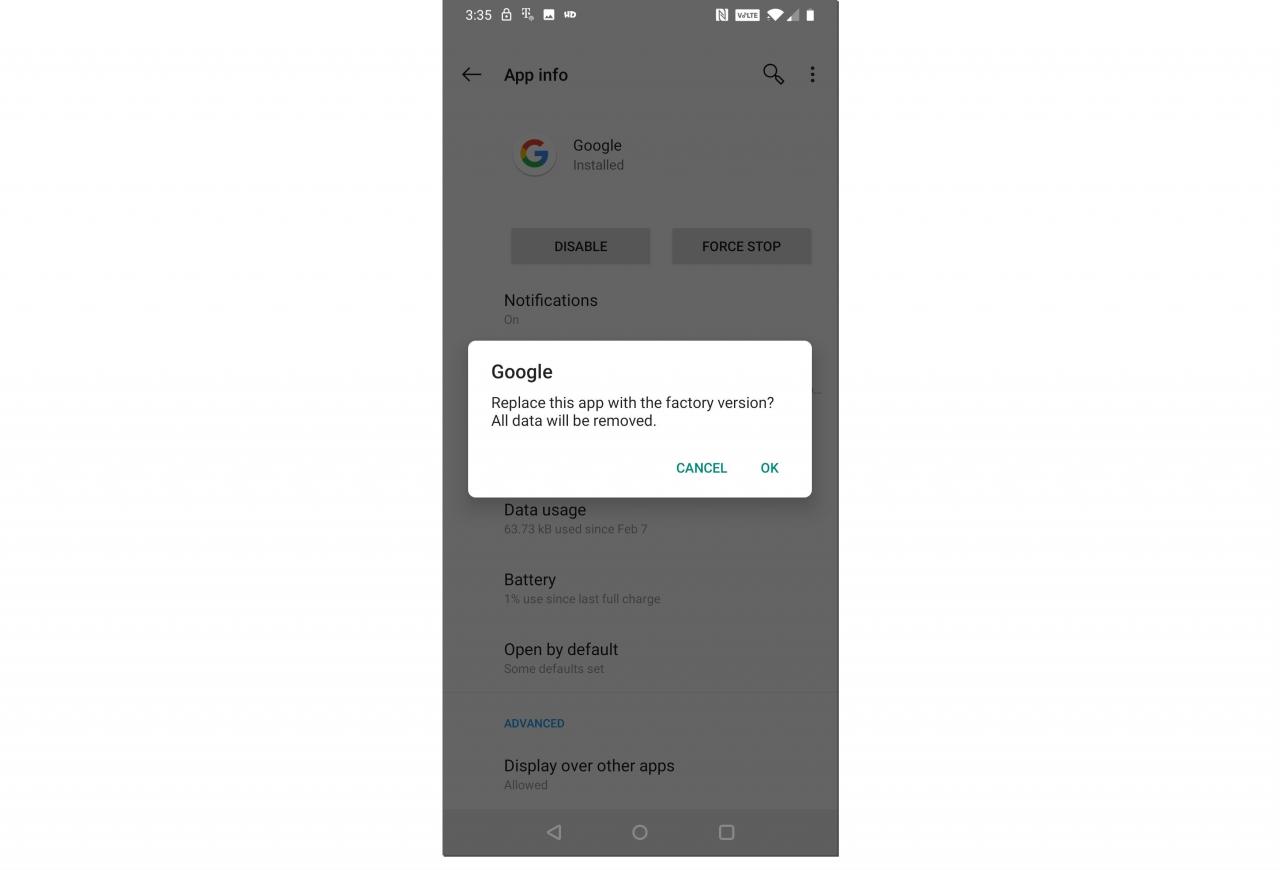
-
Využít umožnit.
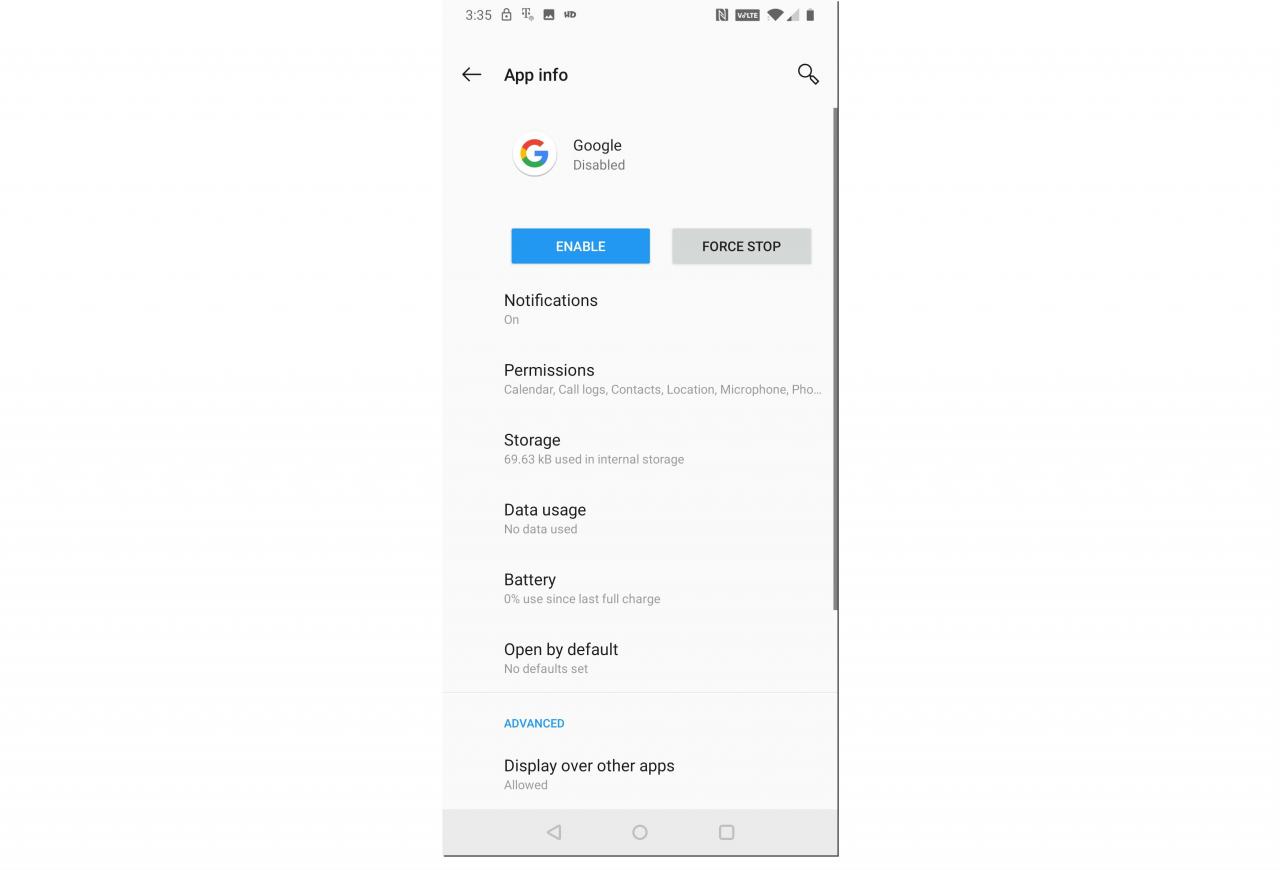
Po opětovném zapnutí aplikace Google můžete zkontrolovat, zda je Asistent Google schopen přehrávat filmy. Pokud tomu tak není, poslední možností je instalace nejnovější aktualizace.
-
Přejděte dolů a klepněte na Podrobnosti o aplikaci.
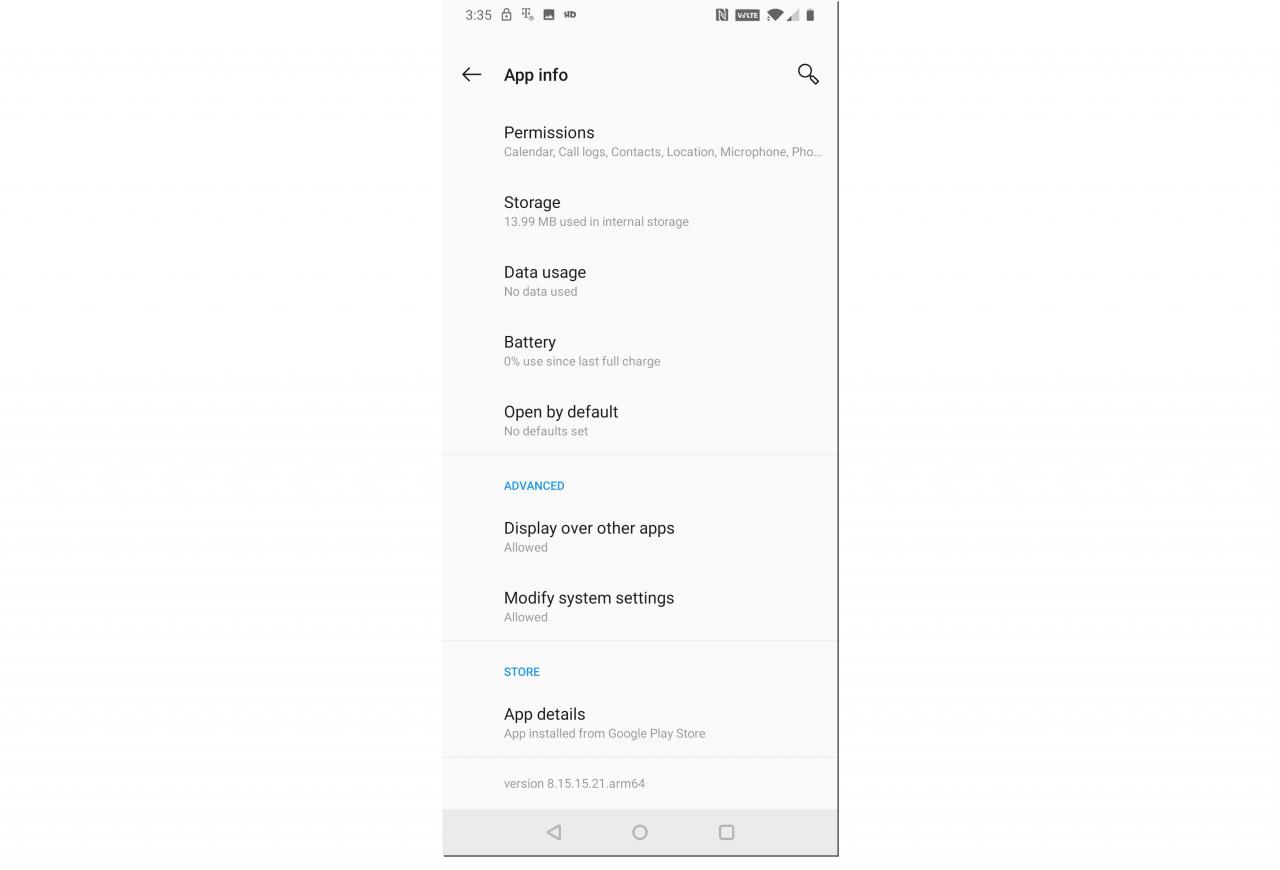
-
Využít aktualizovat.
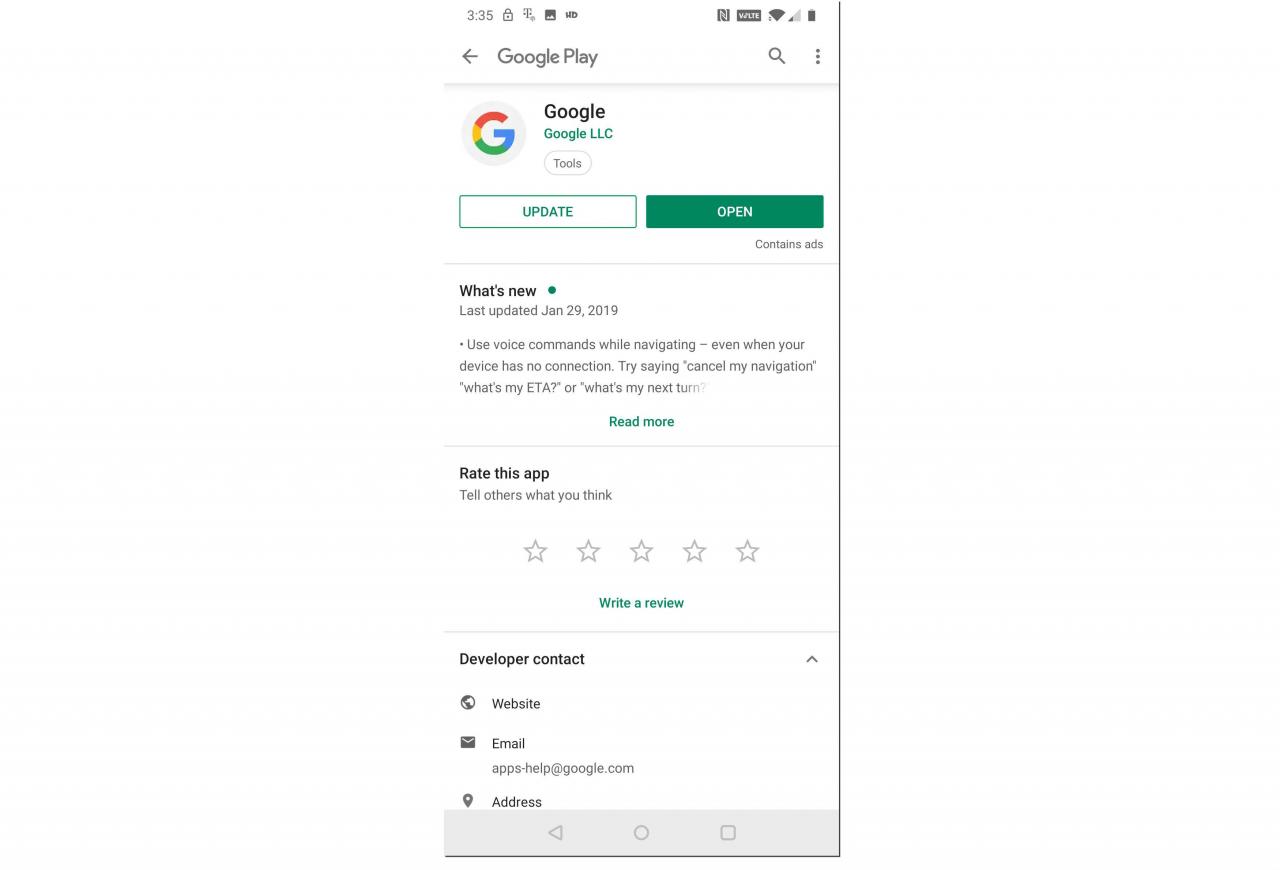
Pokud si chcete počkat na aktualizaci aplikace Google, najdete ji později v obchodě Google Play.
-
Váš telefon stáhne a nainstaluje nejnovější aktualizaci aplikace Google. Po dokončení můžete zkontrolovat, zda je Asistent Google schopen přehrávat filmy. Pokud to stále nejde, budete muset počkat, až Google vydá opravu, která problém vyřeší. Další informace a nahlášení problému naleznete na oficiálním fóru podpory Google Assistant.
